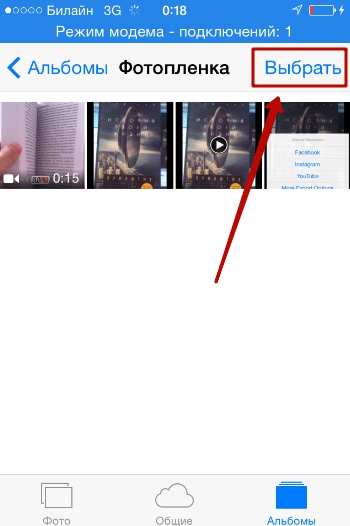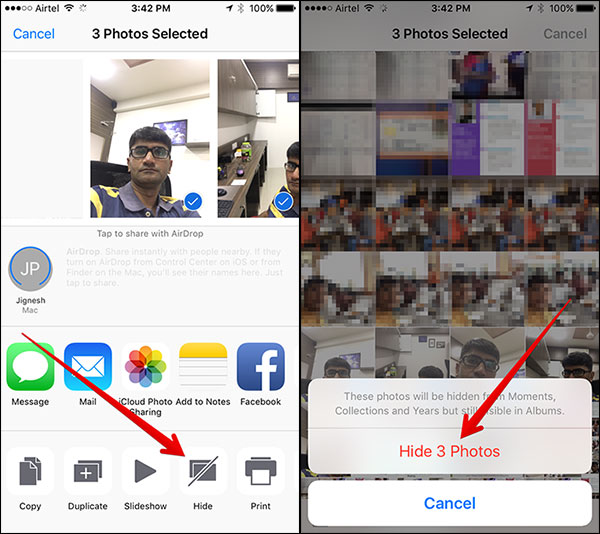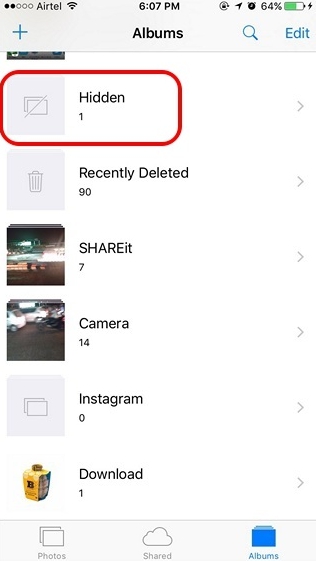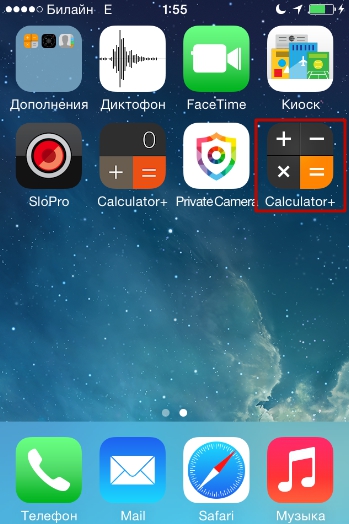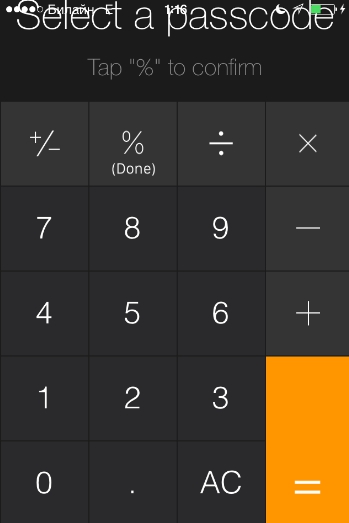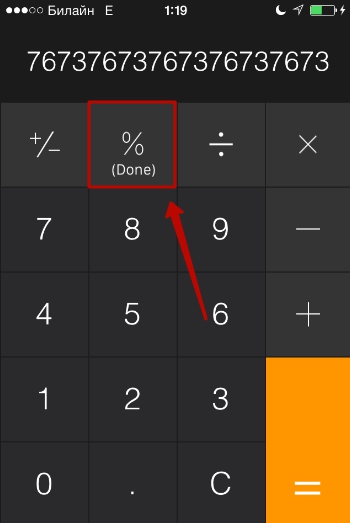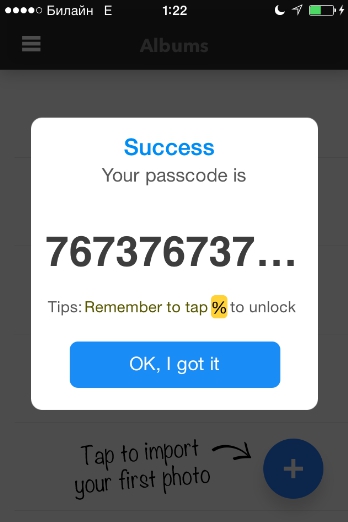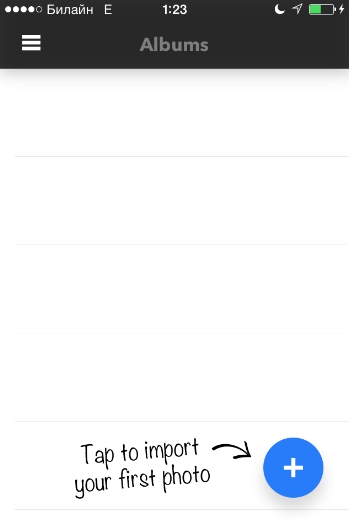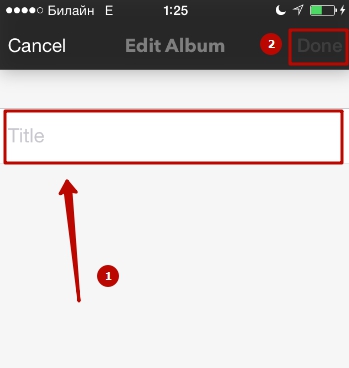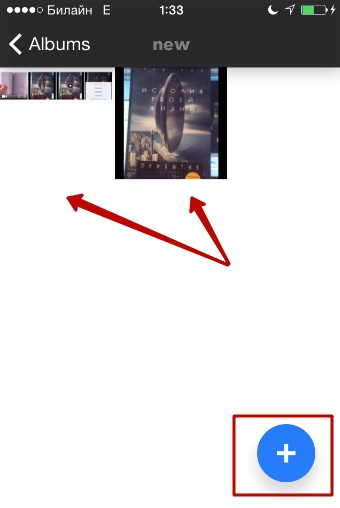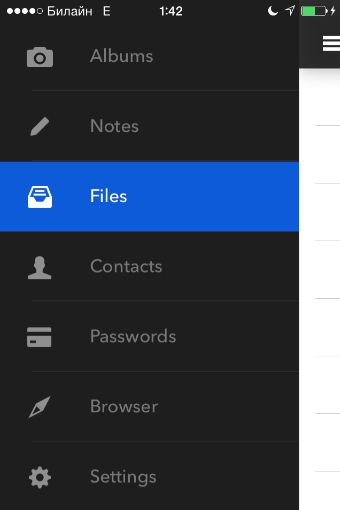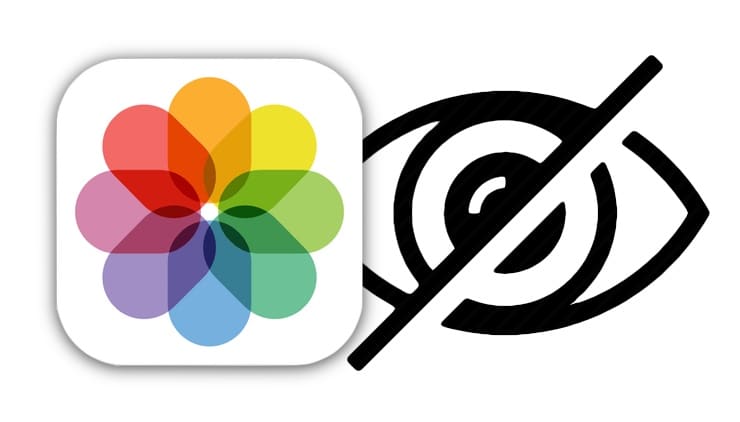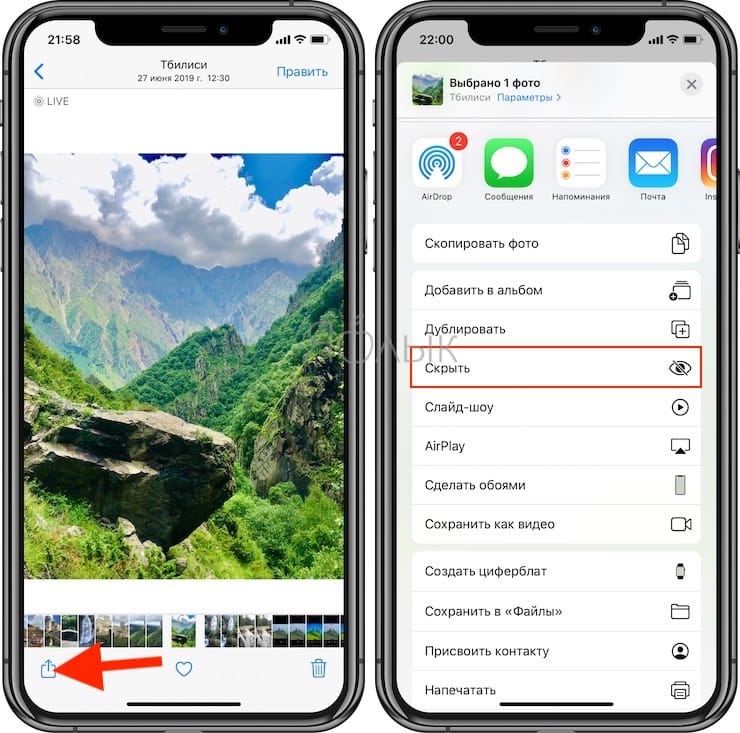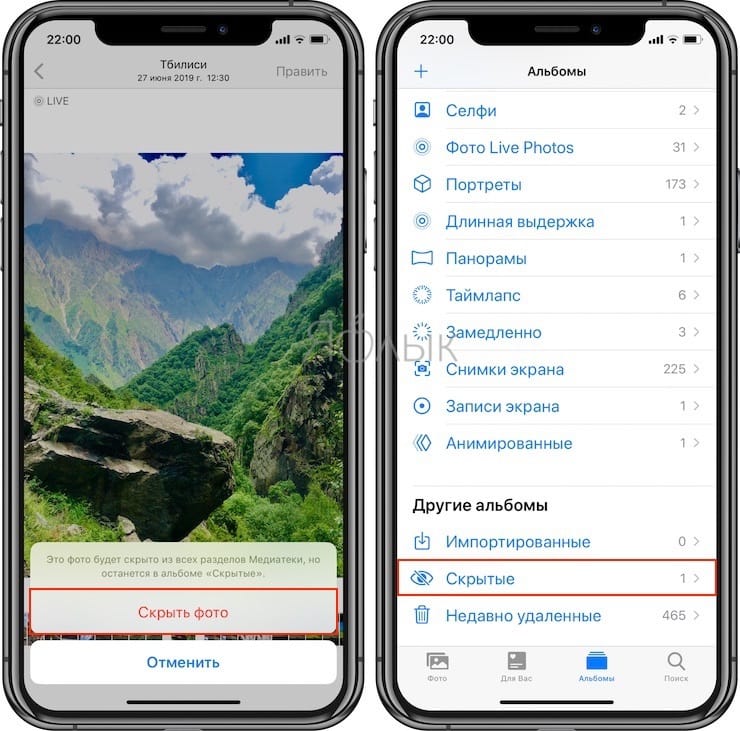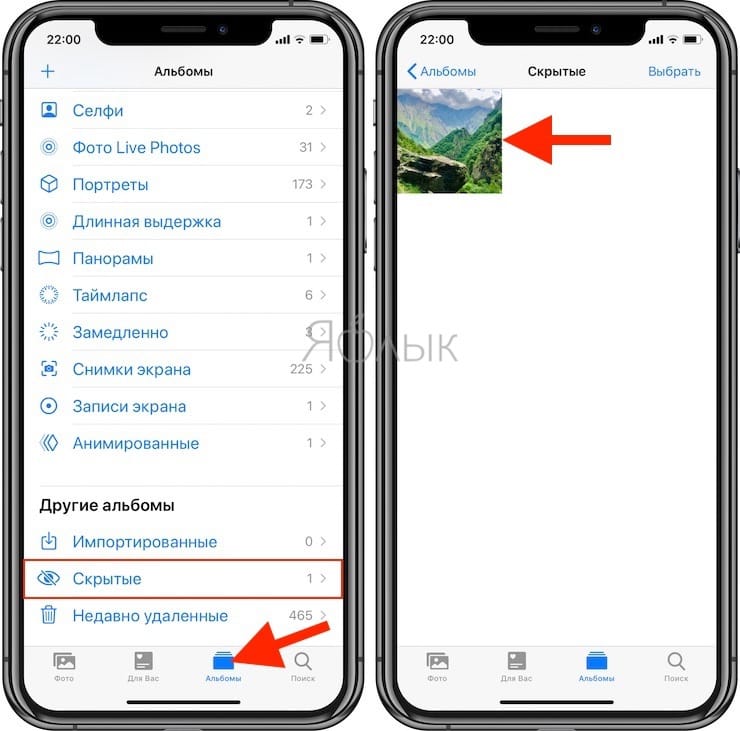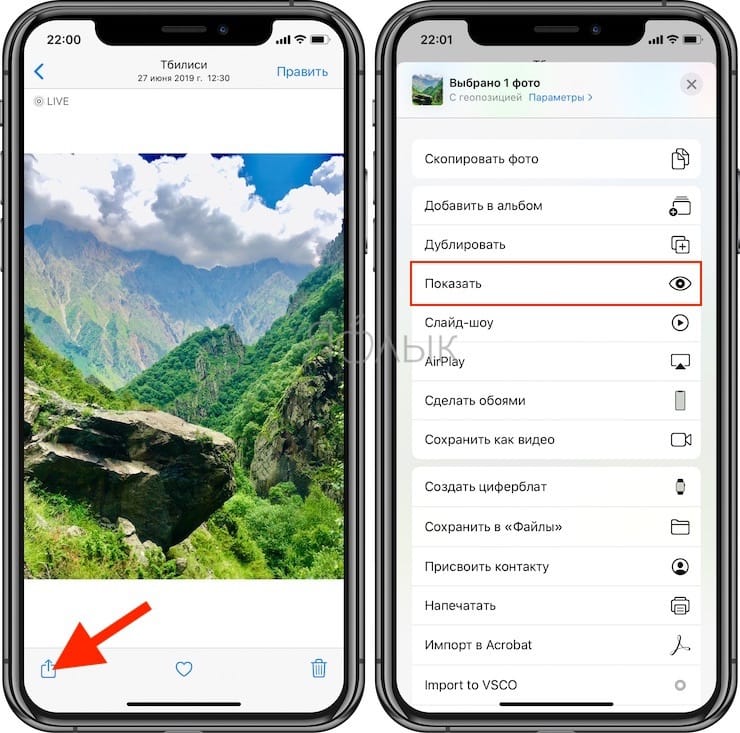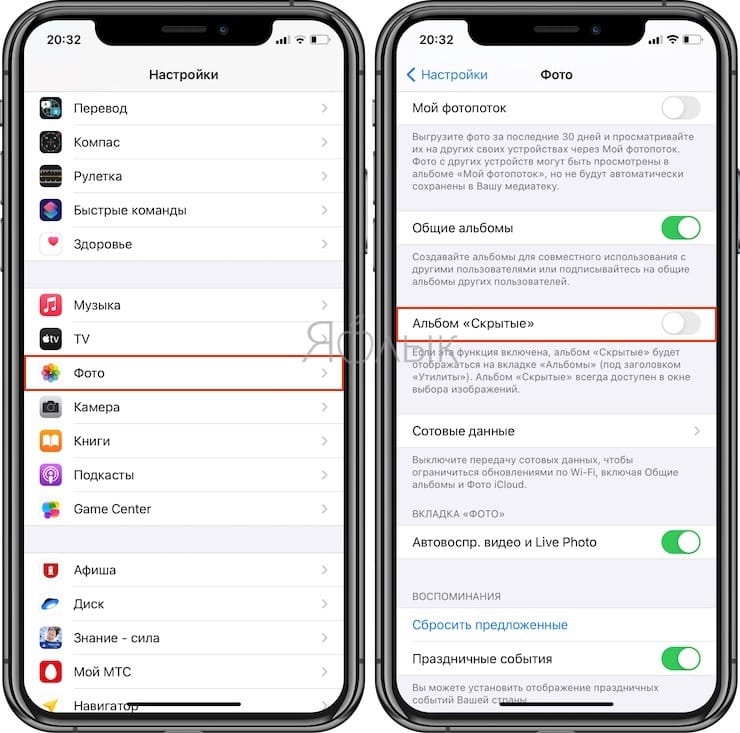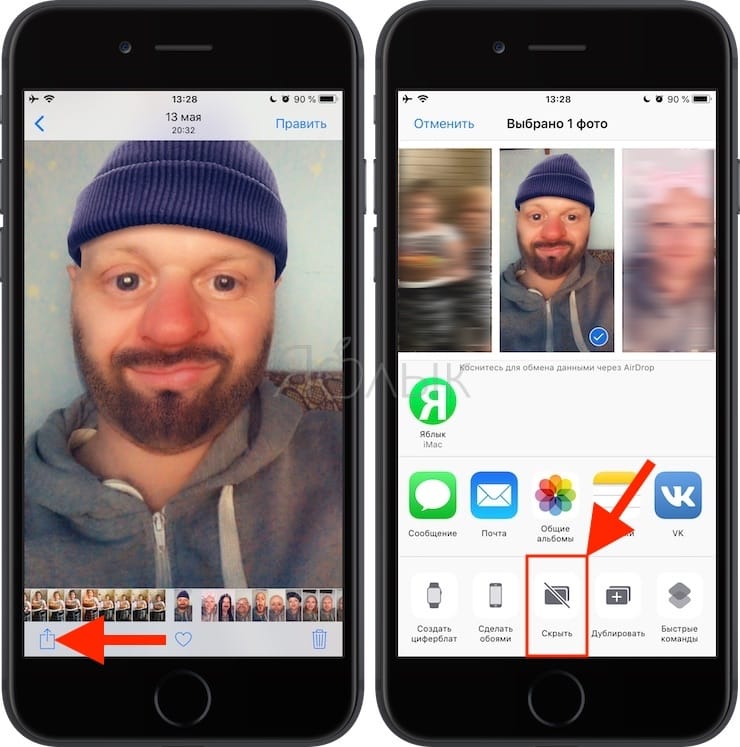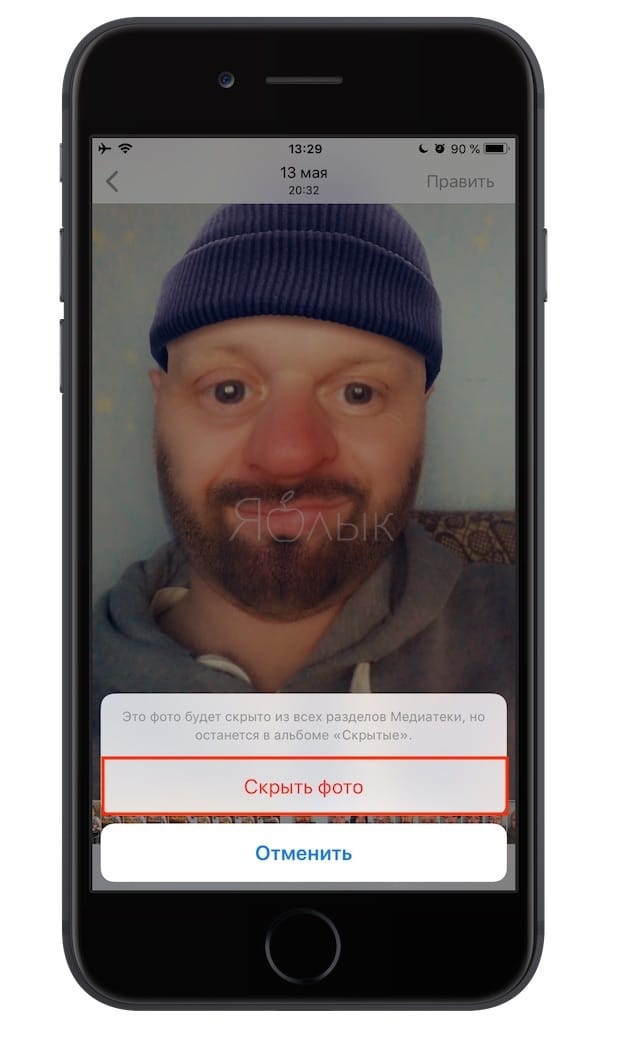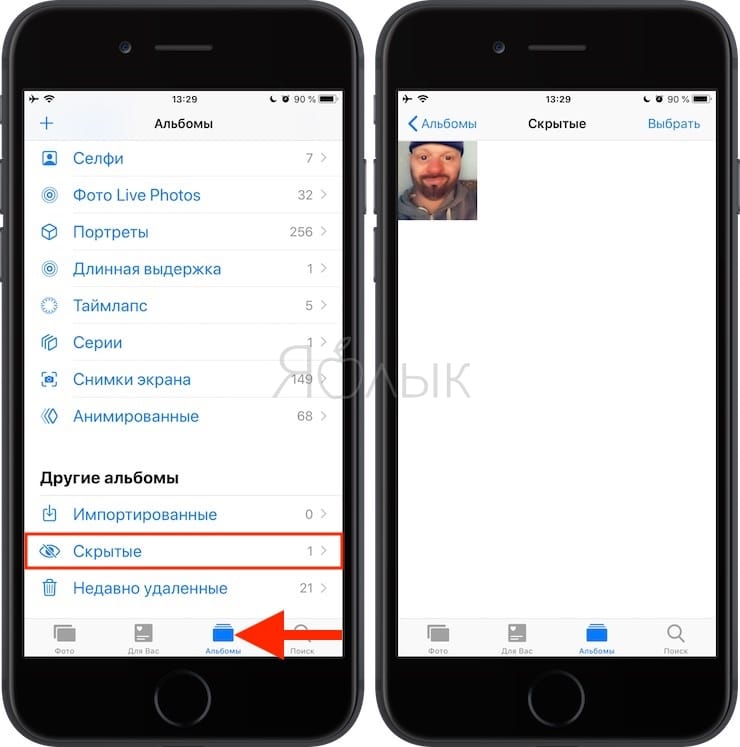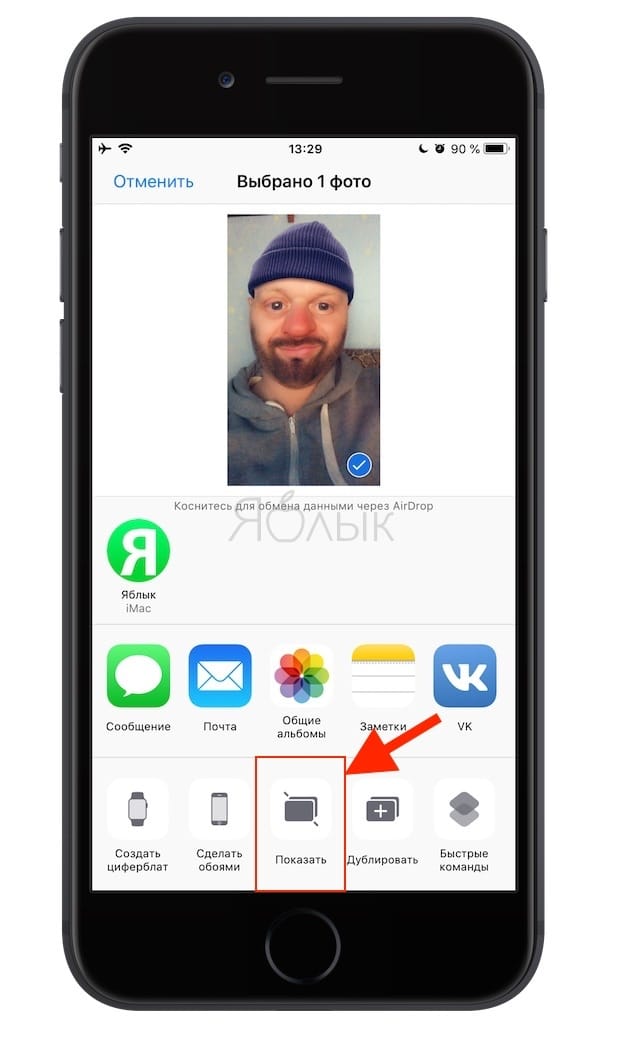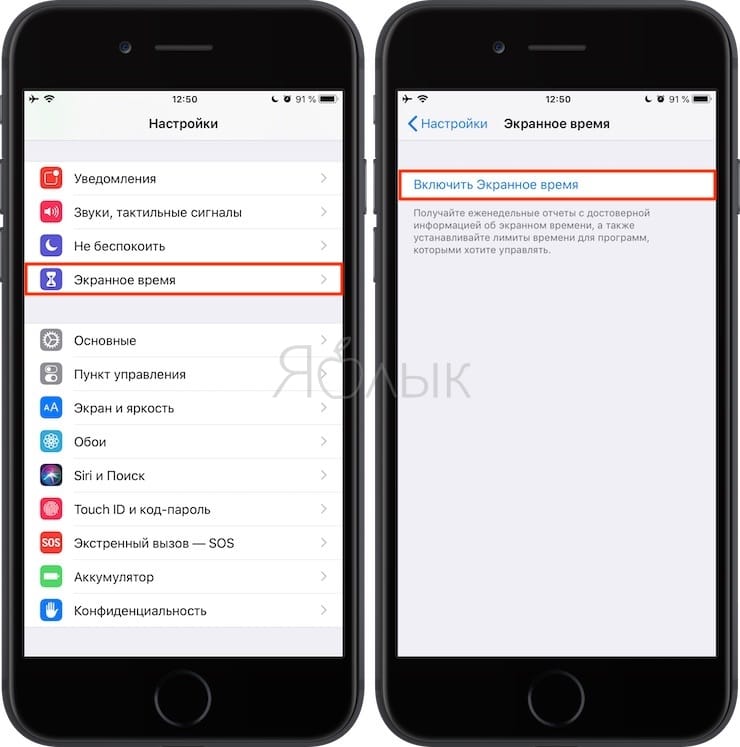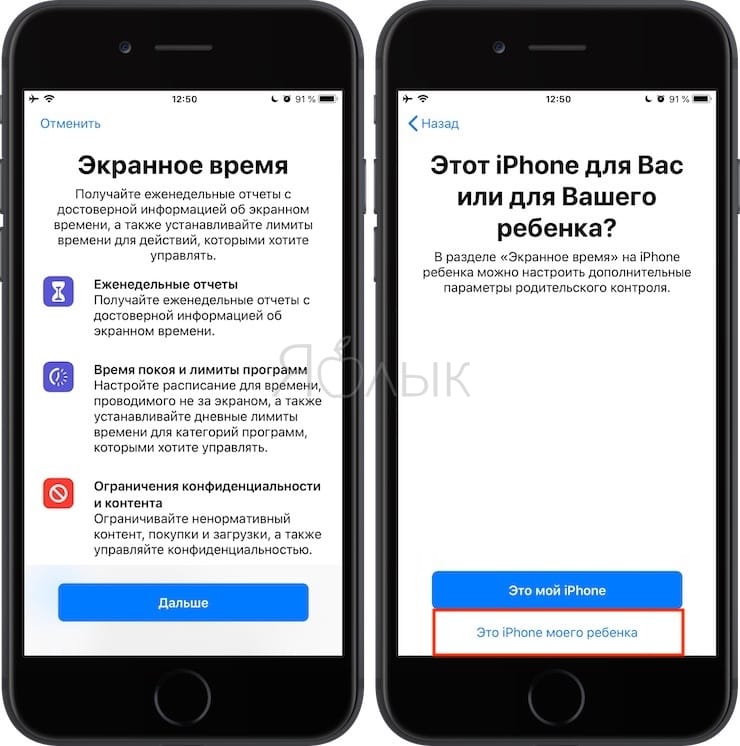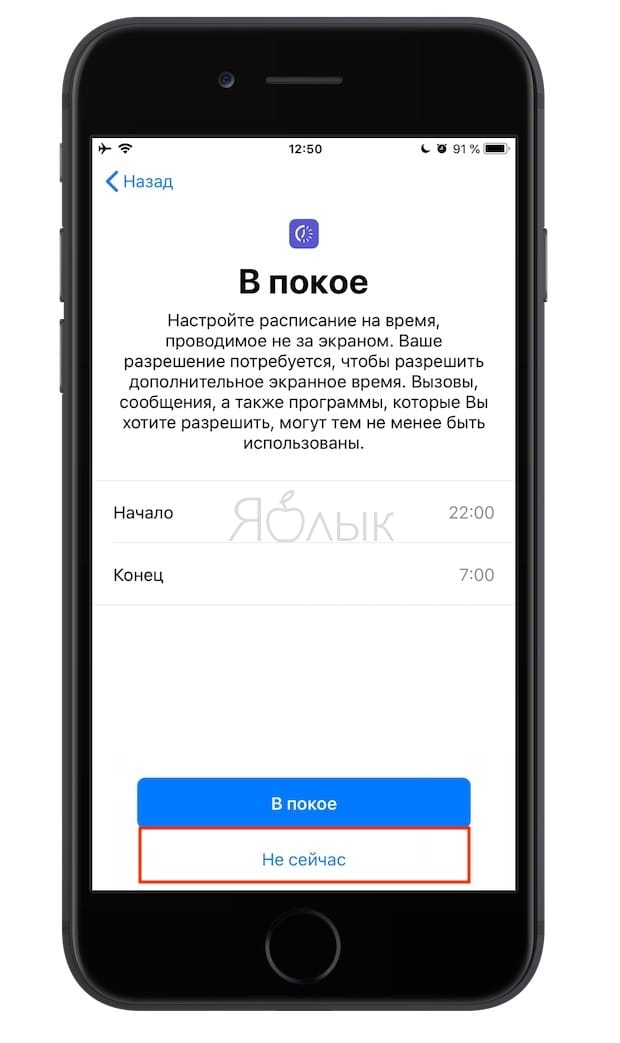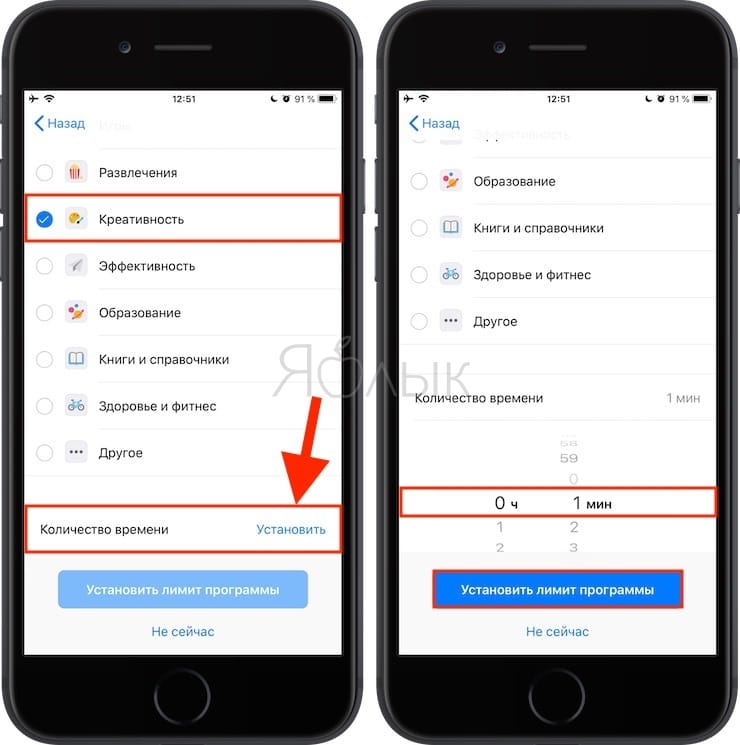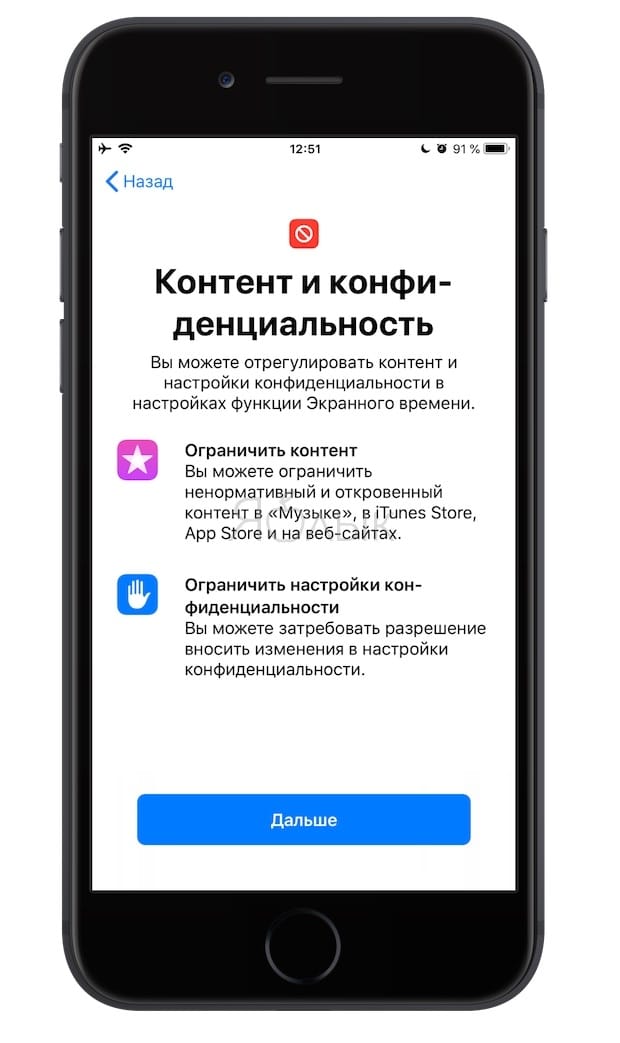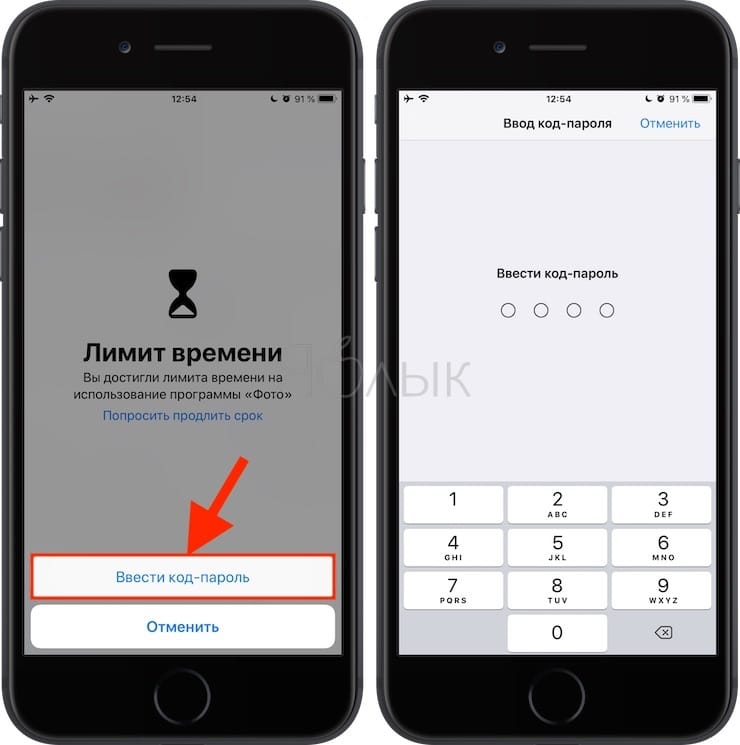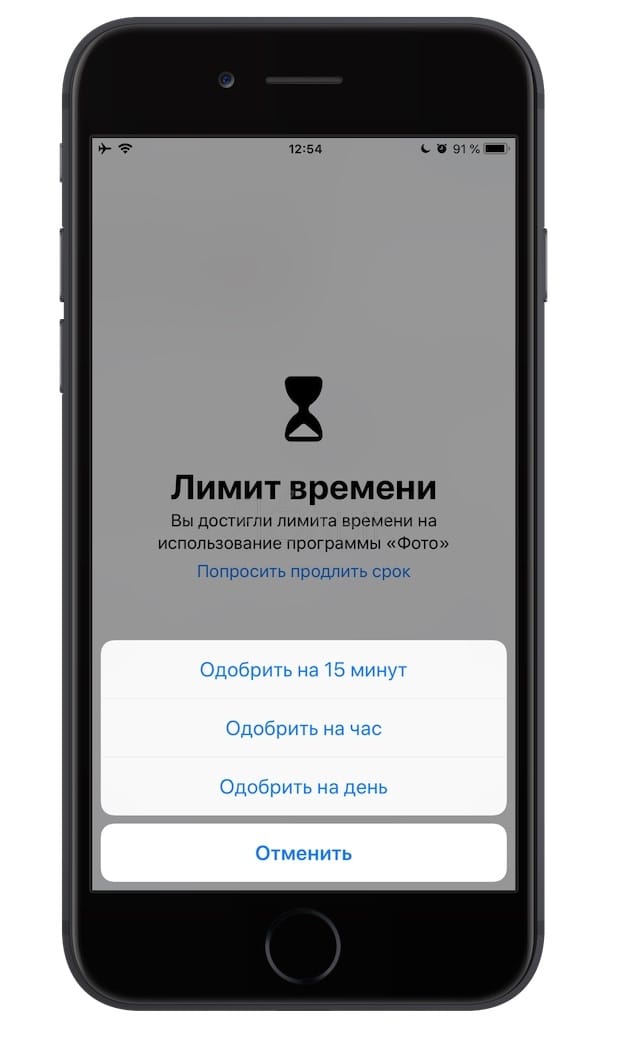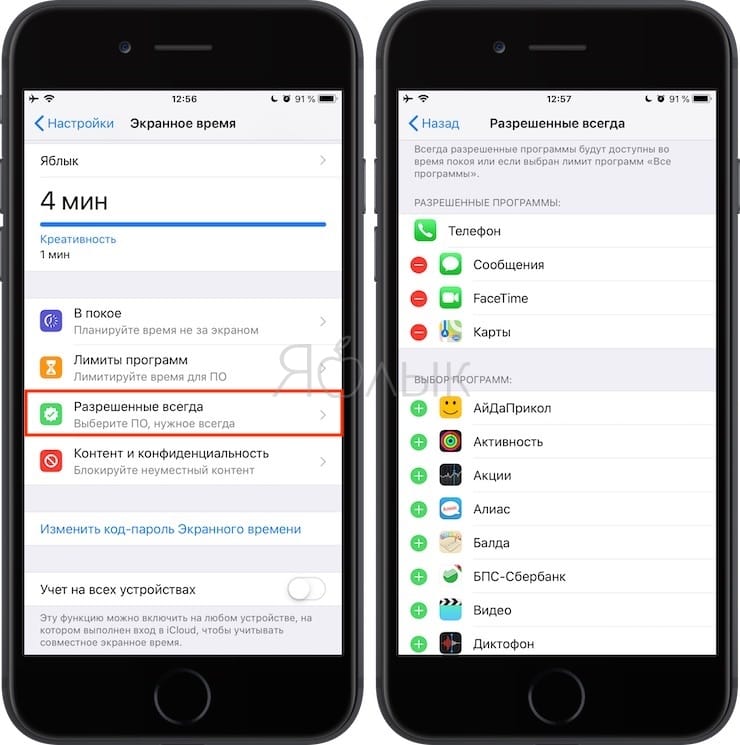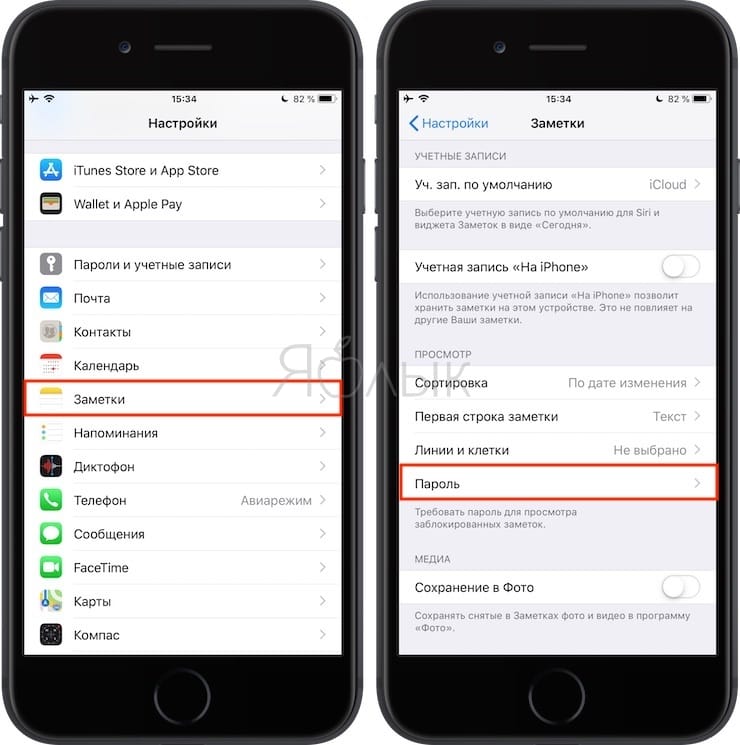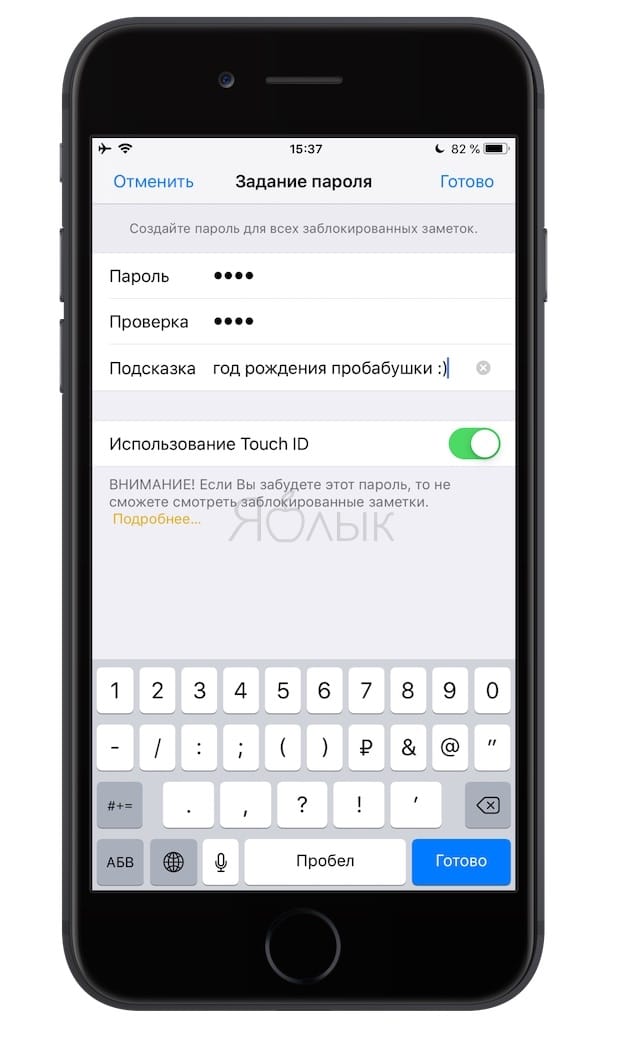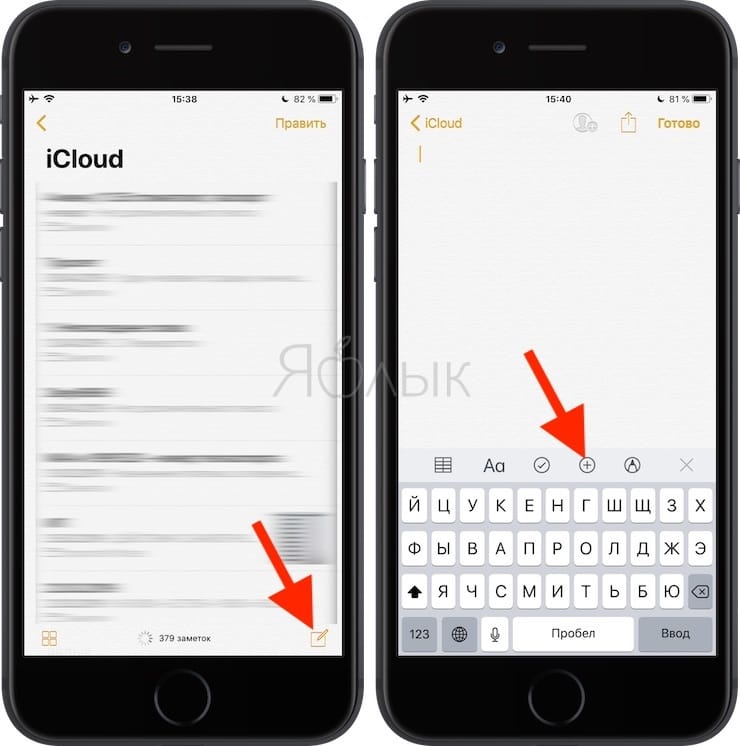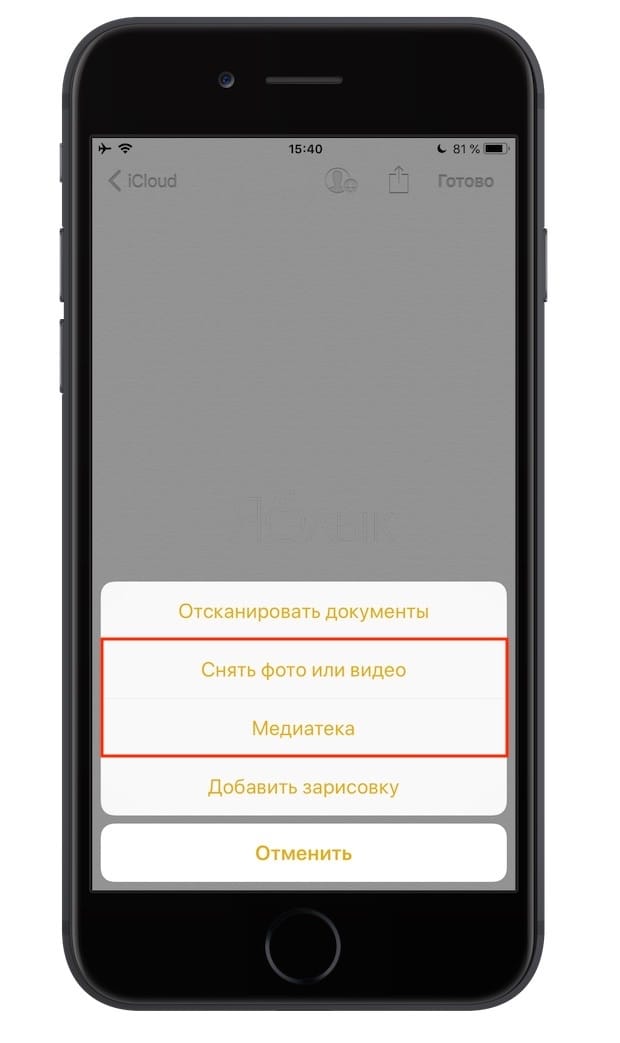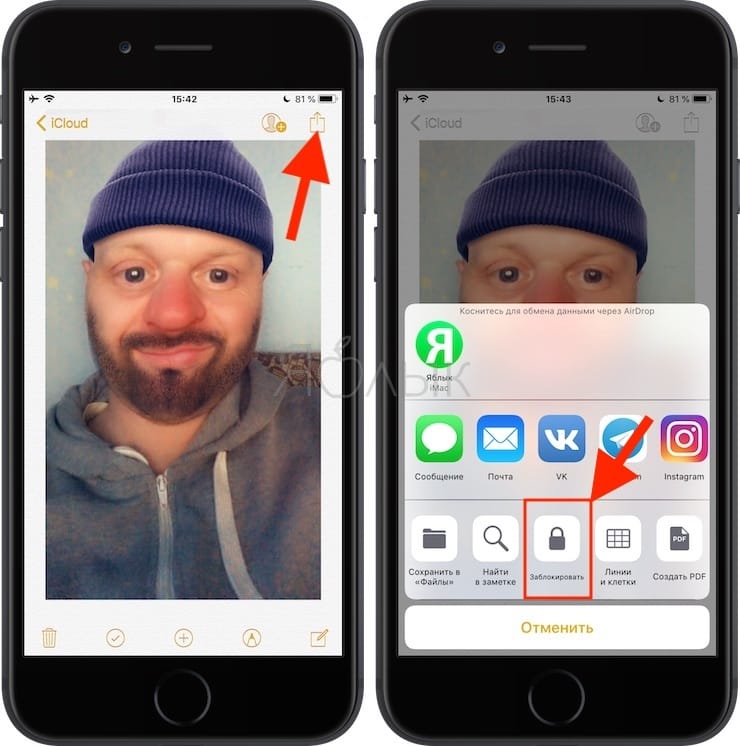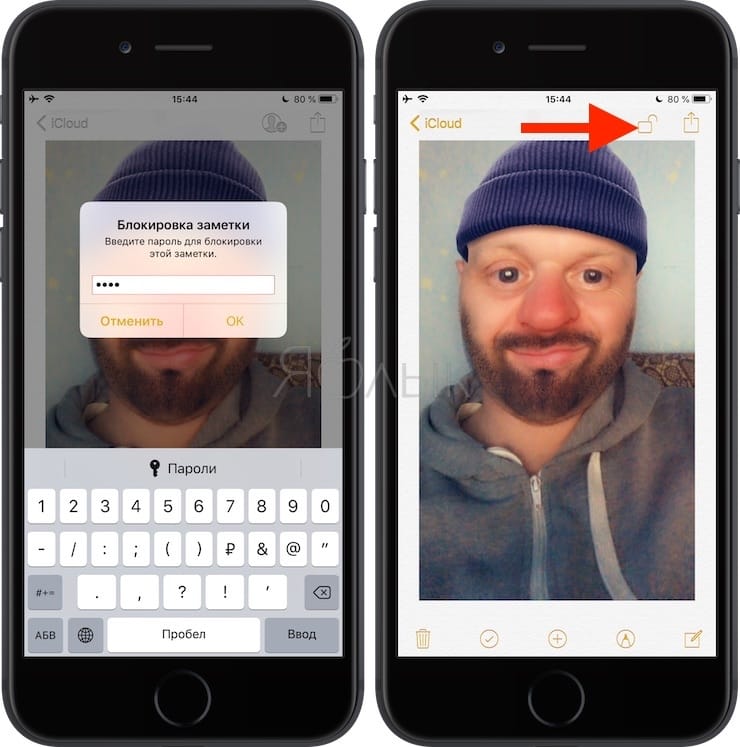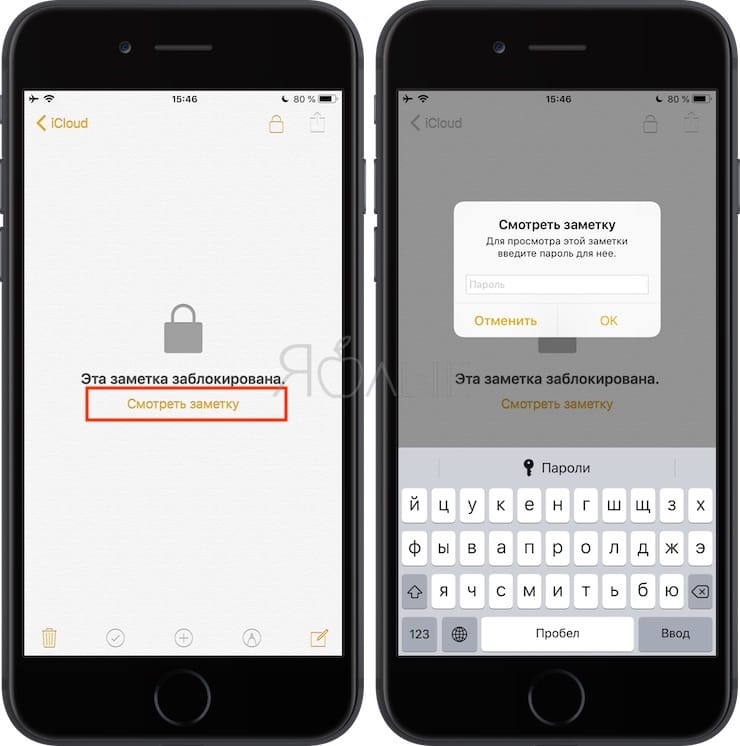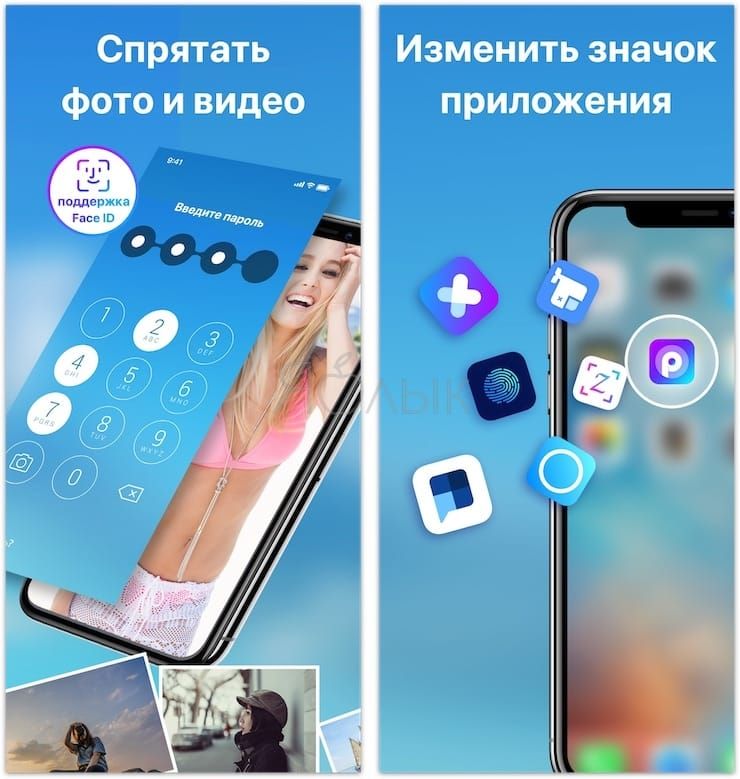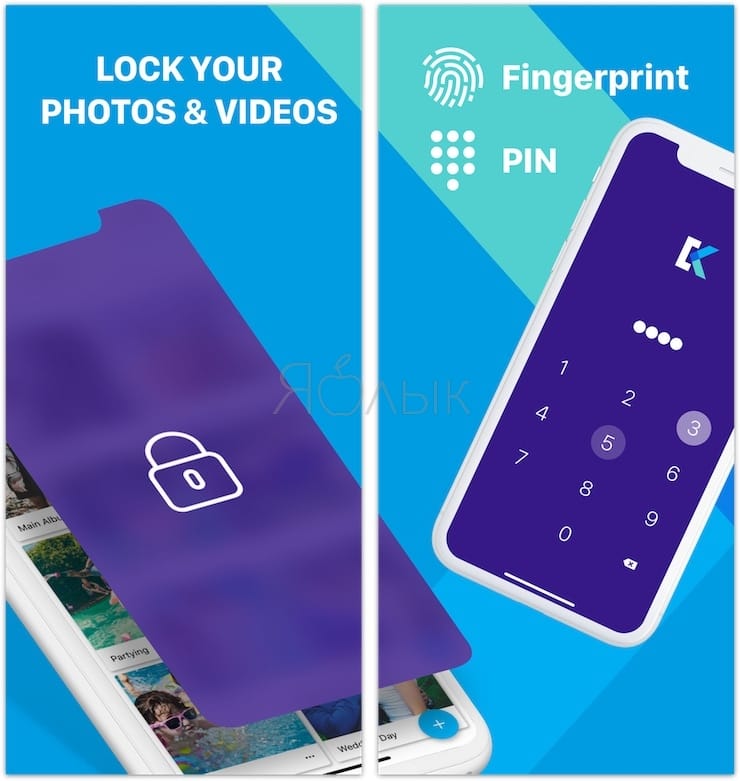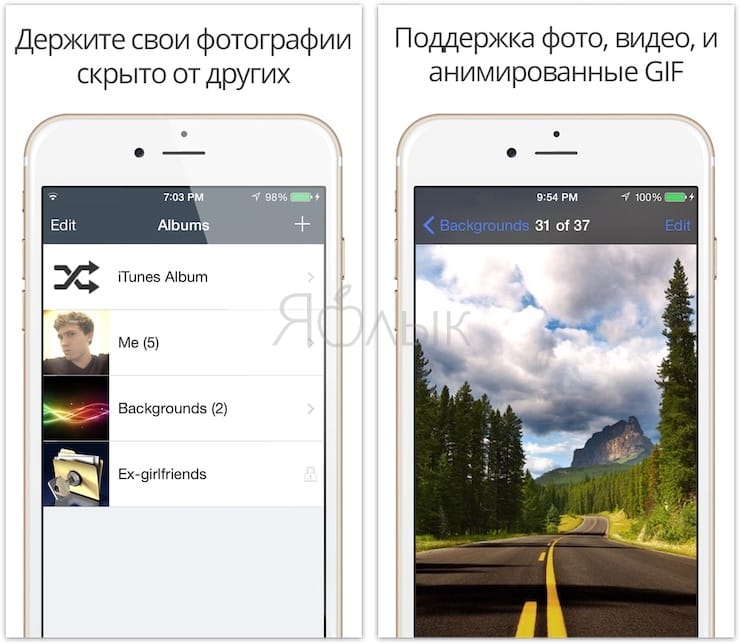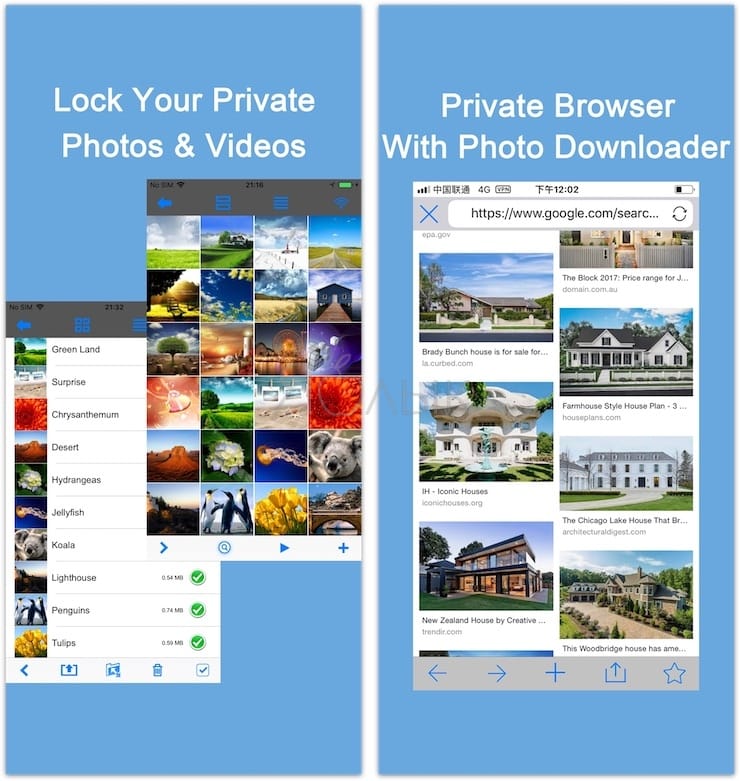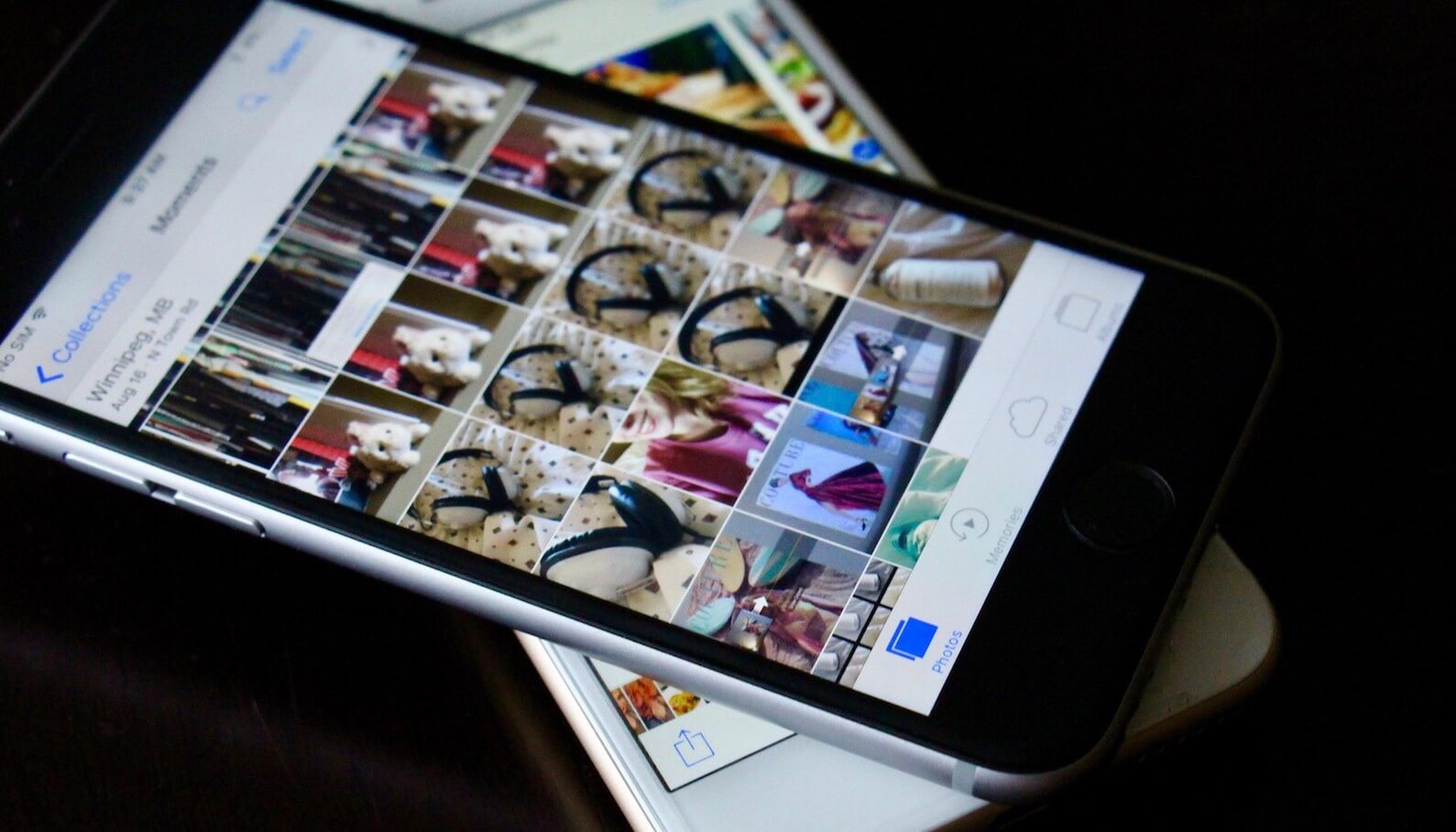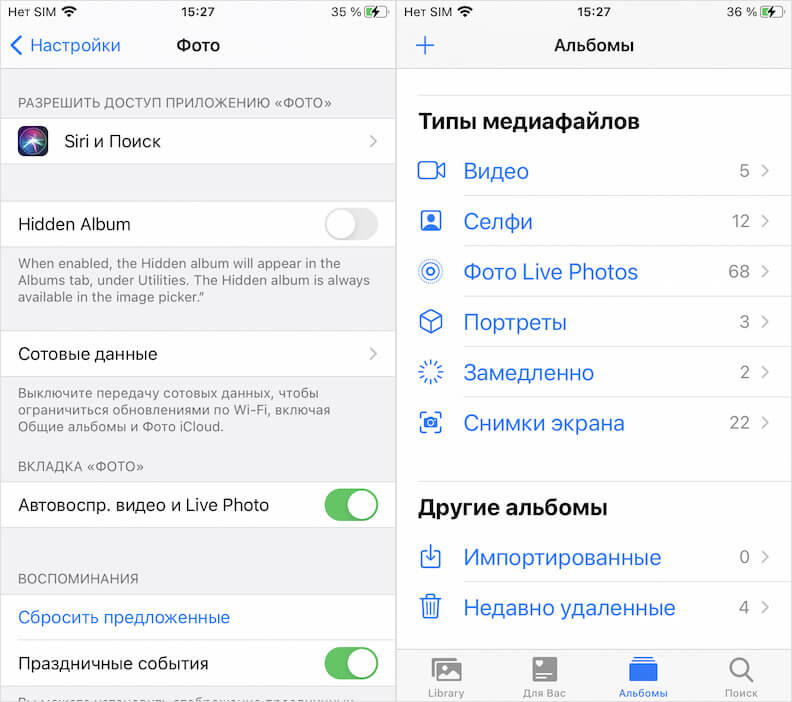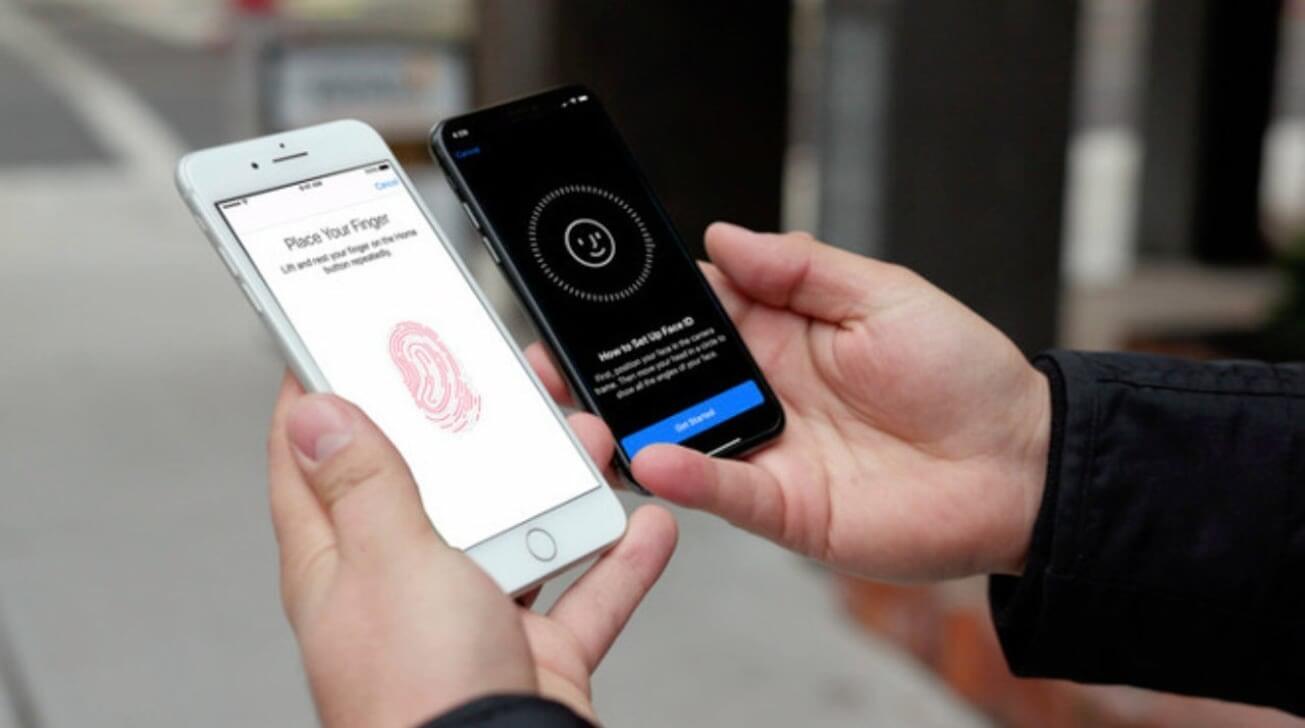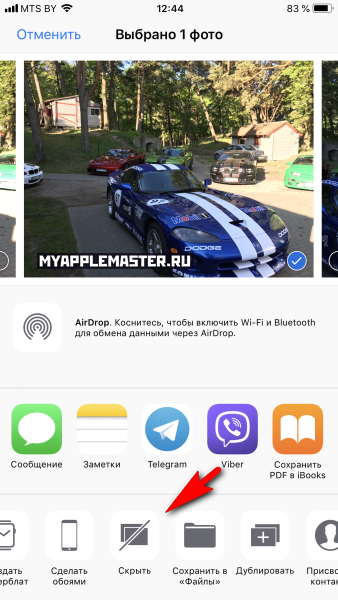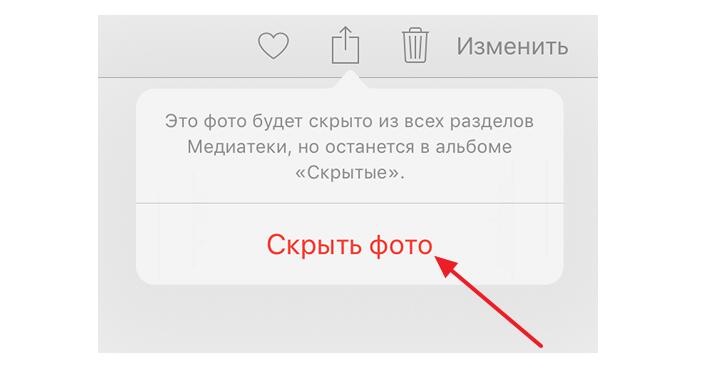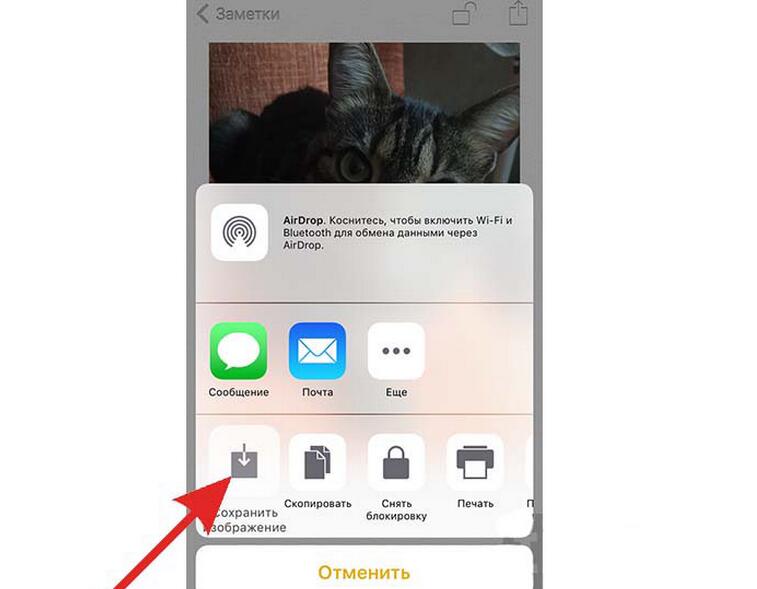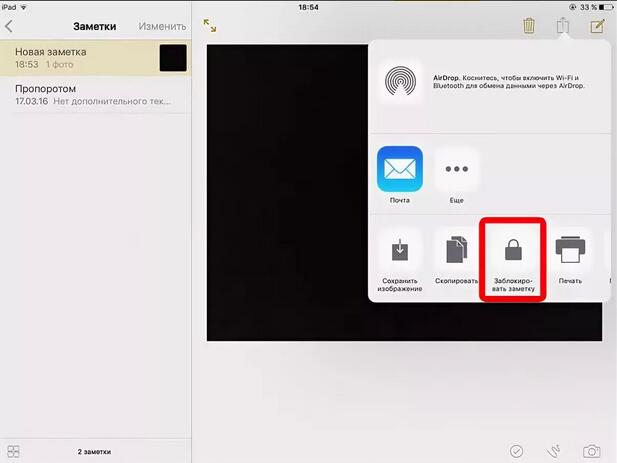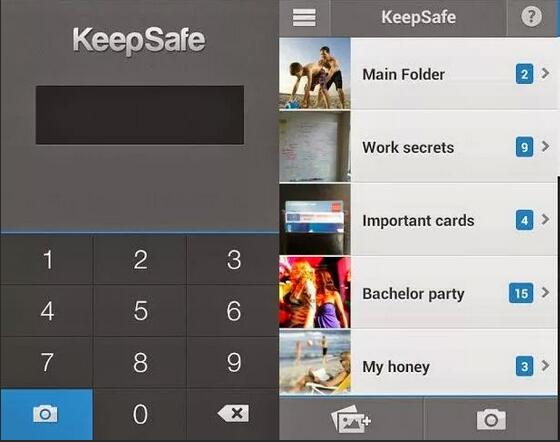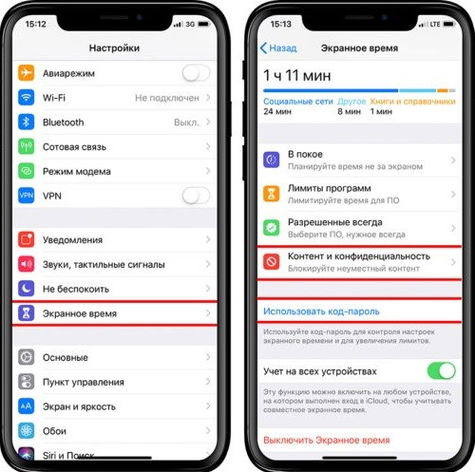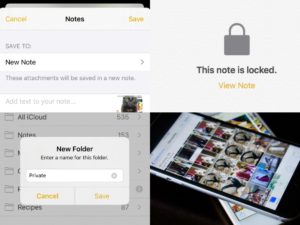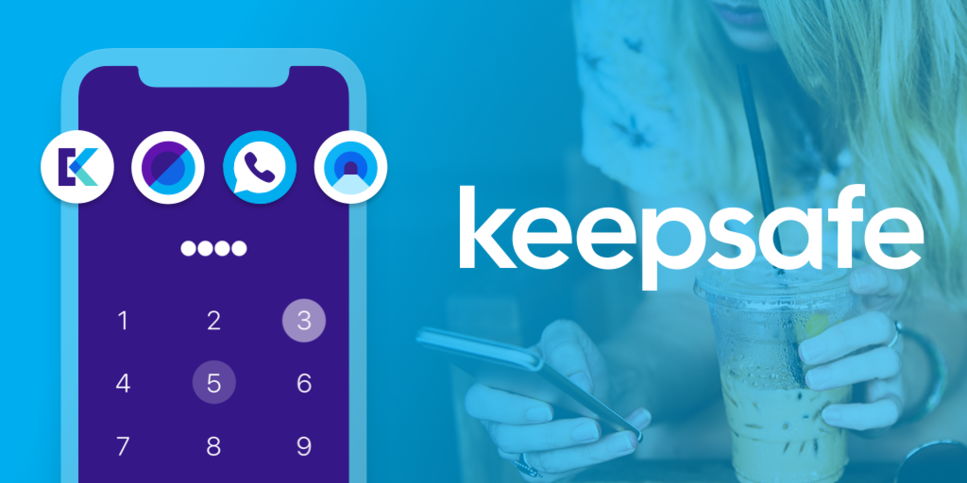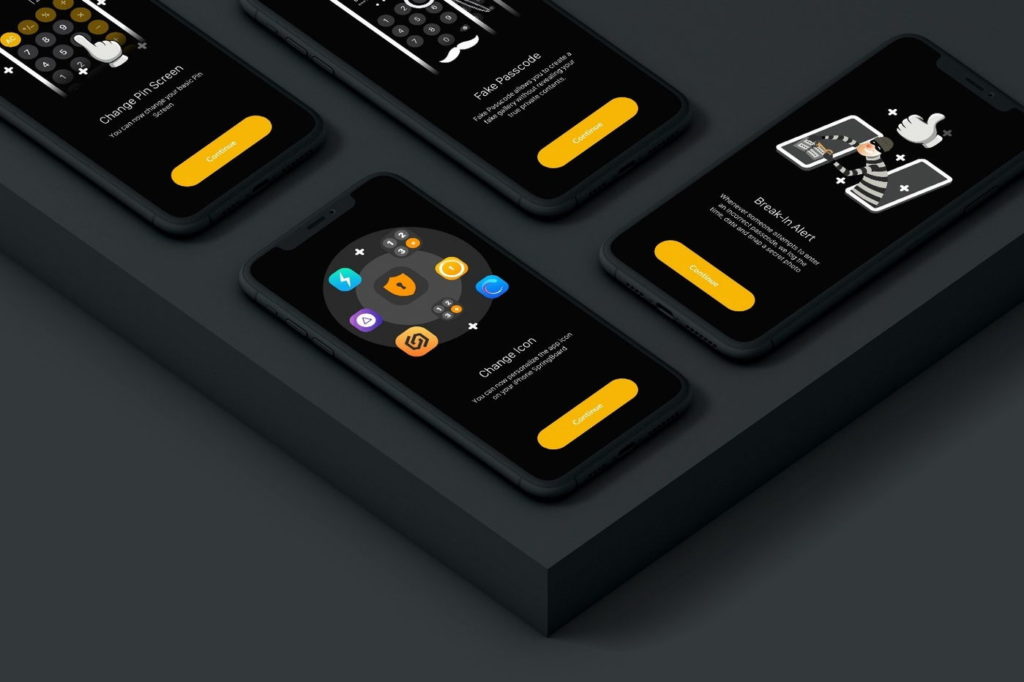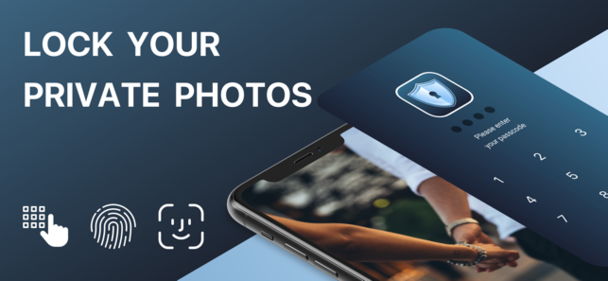Как сделать скрытый альбом на айфоне
Как сделать скрытый альбом на айфоне
Как скрыть фото на iPhone?
Возможность скрывать снимки на Айфоне появилась давно – вместе с выходом iOS 8. Однако пользователи не спешат к ней прибегать – она не способна обеспечить надёжную защиту данных. К счастью, есть другие способы спрятать фото на iPhone – о них мы и расскажем в статье.
В 2014 году пользователи «яблочной» продукции с воодушевлением восприняли новость о том, что фотографии на iPhone и iPad с iOS 8 стало возможно скрывать – однако их радость быстро сменилась разочарованием. Оказалось, эта функция на iOS работает совершенно иначе, чем на Windows для ПК – спрятанные фото всё равно доступны для посторонних глаз.
Как скрыть фото на Айфоне?
Когда пользователь скрывает снимки на Айфоне, они уходят из всех категорий («Годы», «Моменты», «Коллекции») и попадают в отдельную папку под названием «Скрытые». Эта папка не шифруется и не защищается паролем, поэтому любой, кто получит возможность «полазить» по телефону, сможет ознакомиться и с её содержимым.
Фото на iOS 8 скрываются так:
Шаг 1. Запустите встроенное приложение «Фото» на Айфоне.
Шаг 2. Нажмите «Выбрать» в правом верхнем углу экрана и отметьте галочками все фото и видео, которые хотите спрятать.
Шаг 3. Кликните на кнопку «Поделиться», расположенную внизу.
Шаг 4. Появятся две строки – в нижней отыщите вариант «Скрыть» («Hide»).
Шаг 5. Подтвердите, что желаете спрятать снимки – нажмите «Скрыть фото» («Hide Photos»).
Папка «Скрытое» («Hidden») появляется в списке альбомов, и в ней оказываются самые сокровенные снимки пользователя. Эту папку на Айфоне скрыть не получится.
Вернуть спрятанные фото можно примерно тем же способом, каким их скрывали – через кнопку «Поделиться». На месте опции «Скрыть» окажется другая – «Показать». Ею и нужно воспользоваться.
Этот метод сокрытия фото на Айфоне крайне сомнительный. Лучше уж вообще не прятать снимки, чем помещать их в каталог, название которого так и привлекает внимание. Если гаджет попадёт в руки недоброжелателей, папка «Скрытое», скорее всего, будет проверена первой – ведь она обещает компромат.
Какие приложения позволяют спрятать фото на iPhone?
Надёжнее спрятать фото на Айфоне можно при помощи мобильных приложений из AppStore. Подобных программ в магазине Apple сейчас масса. Многие из них имеют конспирацию «на уровне» — они маскируются под калькуляторы. Кому придёт в голову, что фотографии могут быть спрятаны в калькуляторе?
Замечательной утилитой для сокрытия данных является Secret Calculator+, «детище» китайских программистов. Это приложение бесплатное и очень простое в использовании. После установки оно будет присутствовать на рабочем столе под названием Calculator+.
Спрятать фотографии с помощью этой программы можно так:
Шаг 1. Запустите приложение и установите пароль. Ограничения по длительности пароля, похоже, нет. Мы решили остановиться на 20 знаках.
По завершении ввода нажмите клавишу %.
Затем введите пароль ещё раз, также поставив своеобразную точку кнопкой с символом процента. Если установка пароля прошла удачно, на экране появится такое окно:
Нажмите «OK, I got it».
Шаг 2. Сначала нужно завести новый альбом. Кликните на кнопку «+» в нижней части экрана.
Далее присвойте будущему альбому какое-либо название и нажмите «Done».
Шаг 3. Через кнопку «+» добавьте фото, которые вы хотели бы скрыть от посторонних.
Шаг 4. Проследуйте в приложение «Фото» и удалите из него спрятанные снимки.
После этого вы можете вернуться в приложение Secret Calculator+ и убедиться, что фотографии на месте. Если вы нажмёте на клавишу с тремя горизонтальными линиями, то увидите: программа способна хранить не только фото и видео, но также и заметки, контакты, пароли от интернет-ресурсов.
Хранение файлов Word, Excel, Power Point по силам полной версии приложения. Владельцы iPhone могут приобрести её за 229 рублей.
Главное для пользователя Secret Calculator+ — самому не пасть жертвой хитроумной маскировки и не удалить приложение по невнимательности. Вместе с программой окажутся безвозвратно стёрты все фото, которые она хранила.
Достойной альтернативной Secret Calculator+ является приложение Private Camera. Принцип действия этой программы иной. Она не прячет фото за калькулятором, а позволяет делать снимки прямо из своего интерфейса. Эти снимки не отражаются в приложении «Фото», однако при необходимости их можно туда выгрузить (экспортировать).
Программа позволяет хранить под паролем не только фотографии с собственной камеры, но также и снимки, сделанные ранее, скопированные из альбомов приложения «Фото».
Владельцы техники Apple отмечают уязвимость приложений для сокрытия фото – несмотря на то, что снимки защищены паролем, получить доступ к ним всё же можно. Достаточно задействовать компьютер со специальным софтом. Например, утилита iTools позволяет просмотреть всё содержимое Айфона – спрятано оно или нет.
Пользователю, который ищет 100%-ной гарантии конфиденциальности фото, вариант с применением специальных приложений для хранения фото не подходит. Ему лучше прибегнуть к следующему способу.
Самый надёжный способ спрятать фото
Наиболее сокровенные фотосессии пользователю iPhone стоит хранить в программах, которые поддерживают шифрование AES-256. Алгоритм шифрования AES-256 – один из самых надёжных; им вовсю пользуются банковские структуры и правительственные организации. Приложения с поддержкой AES-256 собирают фото (и другие данные) в контейнеры – специально зашифрованные файлы. В iTools и аналогичных программах содержимое контейнеров не видно. Получить доступ к содержимому можно только одним способом — введя пароль.
В число мобильных приложений, способных шифровать данные, входят:
- ВКармане. Мы уже писали о программе «ВКармане» — в рейтинге самых нужных приложений для Айфона мы поставили эту программу на первое место. «ВКармане» позволяет безопасно хранить реквизиты и сканы документов – эта функция считается главной. Также загрузить в программу и зашифровать можно фотоснимки. Приложение «ВКармане» приятно удивит отечественного пользователя iPhone тем, что является русскоязычным и не предъявляет фантастических требований к версии ОС «яблочного» устройства (достаточно iOS 8). 1Password. Эта утилита изначально предназначена для хранения паролей от учётных записей, однако защитить с её помощью фотоснимки тоже можно. Программа имеет бесплатную версию. К её недостаткам можно отнести значительный вес (139 Мб) и высокие требования к «операционке» iPhone – утилита не загрузится на iOS версией ниже 9.3. Более подробно о 1Password рассказывалось в статье, посвящённой приложениям для хранения паролей.
Программа uPassword, которая выполняла те же функции, что и 1Password, через AppStore больше не распространяется.
Заключение
Сокрытие фотографий при помощи собственных средств Айфона – «так себе» способ. Фото, которые нужно спрятать, просто собираются в одной папке, доступ к которой никак не защищён. Чтобы поместить снимки под пароль, следует воспользоваться одним из сторонних приложений – например, Secret Calculator+.
100%-ную гарантию защиты информации способны дать программы, поддерживающие AES-шифрование. Такие приложения помещают фото в контейнеры, содержимое которых не распознаётся никаким специальным софтом.
Как скрывать (прятать) фото или видео на iPhone или iPad + новые возможности из iOS 14
Известно ли вам, что в iPhone или iPad предусмотрена функция, позволяющая скрывать фотографии в Фотопленке? Скажем, на вашем устройстве хранятся снимки, не предназначенные для посторонних глаз, но удалять которые вы не хотите. Специальная функция позволит вам скрыть их, однако, с ее же помощью вы сможете найти компрометирующие фотографии на чужом устройстве, если оно попадет вам в руки.
Видео:
Как скрывать фотографии в Фотопленке на iPhone и iPad
Скрыть компрометирующий снимок очень просто. Убедитесь, что никто не следит за вашими действиями, и найдите нужное фото. Выберите его привычным способом и нажмите на стрелочку «Поделиться». Прокрутите меню быстрых действий, пока не дойдете до опции «Скрыть» (значок в виде перечеркнутого глаза).
Нажмите на значок и подтвердите действие. Когда вы проделаете все вышеописанное, компрометирующее фото больше не будет отображаться в фотопленке.
Как просмотреть скрытые фотографии и сделать их снова видимыми
Все скрытые фото помещаются в альбом «Скрытые», который находится в разделе «Альбомы» на iPhone или iPad. В любое время вы можете сделать их снова видимыми тем же способом, с помощью которого вы их скрыли.
Имейте в виду, что альбом «Скрытые» доступен любому, кто возьмет в руки ваш iPhone или iPad. Точно так же вы можете взять разблокированное устройство кого-то из ваших друзей или близких и просмотреть содержимое альбома «Скрытые».
Стоит отметить, что начиная с iOS 14 альбом «Скрытые» можно скрывать из списка альбомов в приложении Фото (подробнее ниже).
Как спрятать скрытый альбом в «Фото» (только для iOS 14 и новее)
До выхода iOS 14, iPadOS 14 и macOS 11 Big Sur при сокрытии фото или видео они временно удалялись с вкладок «Фото». В результате вы могли увидеть их только в специальном скрытом альбоме на вкладке «Альбомы». Но если бы кто-нибудь, использующий ваше устройство, знал, где искать, он мог бы легко перейти на вкладку «Альбомы» и найти ваш скрытый альбом, расположенный в разделе «Другие альбомы».
С выходом iOS 14 на iPhone и iPad появилась возможность спрятать скрытый альбом. Для этого:
1. Откройте приложение «Настройки» на iPhone или iPad с iOS 14 (iPadOS 14) или более новой версией ПО.
2. В корневом списке выберите раздел «Фото».
3. Деактивируйте переключатель рядом с пунктом «Альбом «Скрытые», чтобы спрятать альбом из вида.
Теперь вы можете передать свой iPhone другу, не нервничая от того, что он начнет просматривать ваши альбомы с фотографиями и увидит нечто нежелательное. Можно не волноваться – ваш приятель вообще не сможет найти ваш скрытый альбом. Чтобы он снова появился, нужно включить переключатель «Альбом «Скрытые» в настройках приложения «Фото».
При включении параметра «Альбом «Скрытые» этот элемент снова появится на вкладке «Альбомы».
Как спрятать фото на iPhone и iPad или установить пароль на них – 4 способа
Несмотря на все меры безопасности в iOS, порой их не хватает. Так, многие пользователи этой системы сетуют на невозможность защитить свои фотографии от просмотра чужими людьми. Фотопленка iOS представляет единственный доступный инструмент – скрыть фото (видео), но это явно далеко от желаемого уровня безопасности. Тем не менее iOS все же позволяет обеспечить приватность фотографий без привлечения сторонних приложений.
С большой вероятностью на вашем iPhone или iPad найдется несколько фотографий, которые вы хотели бы сохранить в тайне. Ребенок может взять телефон для игр, или аппарат получит в руки кто-то чужой для совершения звонка. Появление на экране нежелательных фотографий может стать проблемой. Нужен способ спрятать их и убедиться в полной защите от постороннего доступа.
В данном материале мы расскажем о самых удобных способах, позволяющих спрятать фото и видео на iOS или же установить пароль на приложение, содержащее секретные медиафайлы.
Как спрятать фотографии и видео в приложении Фото на iPhone или iPad
Начиная с iOS 8 в мобильной операционке Apple появилась одна небольшая, но очень полезная функция: убрать фотографии или видео «не для всех» из приложения Фото. Единственный, но серьезный минус – контент по-прежнему можно будет видеть в специальном альбоме. Он так и называется: «Скрытые», и доступен без ввода пароля! В Купертино знают толк в том, как хранить тайны :)…
В конце концов, иногда достаточно убрать контент с главного экрана приложения Фото, ведь не всякий «папарацци» хорошо разбирается в iOS и знает, где поискать ещё «горячих» фотографий.
Чтобы скрыть снимок или видео, откройте приложение Фото, перейдите к нужному медиафайлу (фото или видео), нажмите кнопку Поделиться и выберите пункт Скрыть.
Появится предупреждение: iOS уведомит вас о том, что фото или видео будут удалены из Медиатеки, но по-прежнему будут в зоне прямой досягаемости – просто добираться до них придется на пару секунд дольше.
Для того, чтобы получить доступ к скрытым медиафайлам, достаточно открыть программу Фото, нажать на вкладку Альбомы и выбрать – вы правильно догадались! 🙂 – «предательскую» папку Скрытые.
Выберите фото или видео, нажмите кнопку Поделиться, а затем выберите действие Показать.
Как установить пароль на приложение Фото на Айфоне или Айпаде
К сожалению, по умолчанию у приложения Фото на iPhone или iPad такой функции нет, однако установить пароль на запуск приложения можно при помощи функции Экранное время.
1. Откройте стандартное приложение Настройки и перейдите в раздел Экранное время.
Далее мы опишем шаги для ситуации, когда функция Экранное время не активирована и необходимо лишь защитить фото и видео в приложении Фото паролем.
2. Нажмите кнопку-ссылку Включить Экранное время, а на следующем экране нажмите Дальше.
3. На вопрос «Этот iPhone (iPad) для Вас или Вашего ребенка?» ответьте «Это iPhone (iPad) моего ребенка».
4. На экране с заголовком «В покое» нажмите внизу Не сейчас.
5. На экране Лимиты программ отметьте галочкой пункт Креативность, нажмите Установить напротив строки Количество времени, выберите лимит равный 1 минуте и нажмите на кнопку Установить лимит времени.
6. На экране Контент и конфиденциальность нажмите Дальше.
7. Придумайте и введите пароль, который нужно будет вводить для входа в приложение Фото.
Теперь вкратце разъясним, как это работает.
Функция Экранное время (подробный обзор возможностей) предоставляет пользователям полную картину их взаимодействия с iPhone и iPad, а также позволяет контролировать и ограничивать использование устройств детьми.
В данной ситуации мы принудительно ограничили доступ к приложению Фото, установив дневной лимит на использование равный 1 минуте в сутки. После достижения лимита времени, приложение Фото и другие приложения, из которых может быть получен доступ к Фотопленке iOS блокируются (возле иконки появится значок с изображением песочных часов).
Открыть приложения можно будет только после ввода пароля и последующего одобрения сроком на 15 минут, 1 час или 1 день.
Основными недостатками этого способа являются:
Как спрятать фото на iPhone или iPad в приложении Заметки и защитить паролем
Как ни странно, но для защиты Фото от посторонних глаз может помочь стандартное приложение «Заметки», которое способно защищать свои данные паролем и идентифицировать доступ с помощью биометрии. К тому же приложение умеет синхронизировать свои данные на всех требуемых устройствах. Это простое, пусть и неочевидное решение, которое поможет избежать приобретения дополнительного ПО.
1. Перейдите по пути Настройки → Заметки и пролистайте вниз до меню «Пароль».
2. В этом разделе производится настройка защиты хранящихся данных. При желании можно обойтись лишь защитой паролем или задействовать Touch ID или Face ID для большего удобства.
3. Установите переключатель «Сохранение в Фото» в положение Выключено. Это даст возможность сохранять фотографии в нужной программе, а не синхронизировать их с общей галереей. В случае необходимости отключения синхронизации между устройствами понадобится активировать переключатель «Учетная запись на iPhone».
4. Запустите приложение «Заметки» и создайте новую запись, нажав на соответствующую кнопку.
5. На панели, находящейся над клавиатурой нажмите на значок «⊕» (плюс) и выберите нужный режим: Медиатека или Снять фото или видео. В первом случае к заметке будут добавлены ранее созданные медиа, а во втором случае активируется интерфейс камеры для съемки фото или видео.
6. После добавления фото нажмите на кнопку Поделиться в верхнем правом углу и в списке доступных действий выберите «Заблокировать». Система попросит подтвердить свои действия вводом пароля.
7. В верхнем меню приложения Заметки появится иконка с изображением открытого замка, нажмите ее для применения защиты к текущей заметке.
Это позволит надежно скрыть все содержимое заметки с фотографией.
Лучшие приложения, позволяющие прятать фото и видео (с паролем) на iPhone и iPad
Для iPhone создано несколько приложений, позволяющих скрывать фотографии от просмотра чужими людьми или просто любопытными.
Фото сейф
Эта программа стартует с такого же приглашения придумать пароль, как и Private Photo Vault. Этот шаг можно и пропустить, но именно он и обеспечивает безопасность ваших фотографий. После ввода пароля можно также ввести адрес электронной почты, для восстановления пароля.
В самом начале работы программы можно импортировать фотографии из приложения «Фото», iCloud, камеры или из файловой системы. Есть возможность создания нового альбома и придания ему имени по собственному желанию. Приложение позволяет с легкостью выбирать несколько фотографий с помощью жестов. Оно дает возможность удалить фотографии из исходного местоположения при импорте в защищенное хранилище.
Фото сейф является еще одним отличным вариантом для сокрытия своих фотографий. Программа распространяется бесплатно, но имеются встроенные покупки для получения резервных копий с iCloud, передачи данных по Wi-Fi и удаления рекламы.
Keepsafe: Фото и Видео сейф
Работа с Keepsafe: Фото и Видео сейф начинается с создания бесплатной учетной записи с вашим именем и адресом электронной почты. Затем можно установить и подтвердить пароль для доступа к приложению. На главном экране программы вы найдете больше, чем просто опции для создания альбома. Туда можно добавлять видео, ID-карты и организовать совместный доступ к альбому для общего его просмотра своими близкими.
Приложение позволяет создать свой личный альбом и назначить ему пароль для дополнительного уровня безопасности. Кроме того, при желании можно заблокировать любой из встроенных альбомов паролем. Secret Photo Vault дает возможность импортировать снимки из библиотеки фотографий, камеры или из папки «Файлы». Приложение, как и его аналоги, спрашивает о необходимости удалить фотографии из их исходного местоположения после осуществления импорта.
Keepsafe: Фото и Видео сейф имеет настройки для предупреждения о попытках взлома, фальшивый PIN-код, темы и многое другое. Эта программа является отличным и надежным инструментом для сокрытия ваших фотографий. Но доступ к некоторым функциям потребует платной подписки.
Private Photo Vault – Pic Safe
В самом начале использования этой программы придется придумать и ввести свой пароль. Затем при желании можно будет ввести адрес электронной почты для возможного восстановления доступа.
После установки пароля программа готова к работе. Можно добавлять в нее фотографии по одной из вашей библиотеки снимков или с камеры. Можно также импортировать в программу изображения из внешних источников. После добавления в приложение снимков оно спросит, удалить ли их из исходного местоположения.
Программа позволяет создавать целые фотоальбомы и устанавливать на каждый из них персональный пароль, а также задавать адрес электронной почты для восстановления этой информации в случае ее утраты. Такой удобный подход обеспечивает дополнительную безопасность данных за счет пароля самого приложения для доступа к его содержимому.
Private Photo Vault – Pic Safe – это действительно хорошее бесплатное приложение, позволяющее скрыть ваши личные фотографии.
Встроенные покупки в приложении позволяют разблокировать возможности обновления, получения неограниченного числа фотоальбомов, беспроводную передачу снимков, удаление рекламы и многое другое.
Photo Vault’ Lock Photos Album
Ещё один достойный представитель своего жанра. Здесь нет «конспиративных» фишек вроде маскировки под другой тип приложений, но есть реклама, есть лимит на загрузку фотографий в бесплатном режиме… Впрочем, «плюсы» – тоже довольно значимые: нет ограничения на экспорт изображений, доступно слайд-шоу.
Встроенная покупка отключает рекламные блоки раз и навсегда.
Как скрыть фото в айфоне на iOS 14. Новый надёжный способ
Несмотря на то что Apple очень серьёзно относится к обеспечению безопасности своих пользователей, долгое время она игнорировала их просьбы сделать в iOS специальный раздел, где можно было бы прятать те или иные файлы. Единственное, на что пошли в Купертино в своё время, — это на добавление блокировщика записей в приложение «Заметки». Поэтому особо скрытные пользователи, чтобы скрыть фотографию, создавали новую заметку, загружали туда снимок, и устанавливали на неё пароль. Хорошо, что в iOS 14 разработчики решили эту проблему.
Хотите скрыть фотографии на iPhone? Тогда iOS 14 точно для вас
Действительно, в предыдущих версиях iOS пользователям был доступен скрытый альбом, куда можно было сохранять фотографии. Для этого нужно было выбрать снимок, открыть меню «Поделиться» и нажать на кнопку «Скрыть». После этого изображение действительно пропадало из общего списка, но его всё равно можно было довольно легко отыскать, перейдя в раздел с другими альбомами. В общем, так себе защита. Видимо, Apple так много на это пеняли, что она решила добавить в iOS 14 механизм сокрытия скрытых альбомов. Как вам такое, а?
Как скрыть альбом с фото на айфоне
В бета-версии iOS 14 переведены на русский не все параметры
Безусловно, эта защита явно более эффективна, чем была, когда скрытый альбом был похож на проходной двор. Всё-таки если кто-то будет искать в вашем смартфоне какие-то фотографии, вы сможете заранее их скрыть, а потом перейти в «Настройки» и спрятать сам альбом. Другое дело, что если тот, кто пытается вывести вас на чистую воду, прознает о работе механизма сокрытия альбомов, он сможет включить их отображение, а потом просмотреть все спрятанные фотографии. В общем, на защиту 80-го уровня явно не тянет.
Почему нельзя защитить фото отпечатком
Ваш iPhone и так защищён биометрией. Видимо, поэтому альбомы дополнительно не защищаются
Решить эту проблему можно было добавлением защищённого альбома, доступ к которому открывался бы только по отпечатку пальца или лицу пользователя. Ведь если Apple реализовала такой механизм в «Заметках», почему было не перенести его и в приложение «Фото»? Тогда пользователю точно не пришлось бы шастать по настройкам и выискивать необходимый параметр, который скрывал бы отображение альбомов, но который при этом так легко найти постороннему и опять проявить их. Поэтому, явная недоработка Apple – налицо.
Что такое App Attest из iOS 14 и зачем это нужно
Но, с другой стороны, Apple всё сделала правильно. Ваш iPhone уже и так защищён либо Touch ID, либо Face ID. То есть проникнуть внутрь посторонний априори не может, только если вы сами не внесли его биометрию в память смартфона. Ну, а если внесли, значит, вы доверяете человеку, не так ли? К тому же нужно учитывать, что в iPhone могут хранить и другие важные данные, например, коды подтверждения платежей из SMS, банковские приложения, календари, контакты и многое другое. На их фоне фотографии выглядят далеко не так ценно. Но всё же, контролируйте тех, кому доверяете свой смартфон.
Как скрыть фотографию или папку с фото на iPhone 13/12/11/X/8/7
Давайте рассмотрим каким образом можно скрыть фото или папку на iPhone, чтобы ее не увидели посторонние люди. Будем использовать встроенные возможности iOS и сторонние программы.
Данная статья подходит для всех моделей iPhone 13/12/11/X/8/7 и Plus на iOS 15. На более старых версиях могут отличаться или отсутствовать указанные в статье пункты меню и аппаратная поддержка.
Встроенные возможности iPhone
В системе iOS 12+ предусмотрена опция по скрытию фотографий на Айфоне в альбомах «Коллекции», «Годы» и «Моменты». Теперь пользователи могут скрывать фото, видео и папки с мультимедийными файлами и просматривать их только в собственном альбоме «Скрытые».
Скрываем фото на iPod touch, iPad или Айфоне
Скрываем фото на компьютере Mac
При работе с iCloud медиатекой фотографии, которые вы скрыли на одном гаджете, будут скрыты и на иных ваших девайсах.
Отображение скрытых фотографий
Если необходимо скрытые фотографии отобразить снова, в альбомах «Коллекции», «Годы» и «Моменты», выполняем следующие шаги.
Для гаджетов iPod touch, iPad или Айфон:
Сторонние программы
Скрывать фотографии и папки с фото на iOS 11 можно при помощи сторонних программ. Давайте рассмотрим наиболее функциональные и распространенные из них.
Фото&Видео Locker
Locker: Спрячьте свои фото
Для скрытия фотографий, их необходимо хранить не в собственной медиатеке, а непосредственно в приложении. Важным моментом является Pin код для получения доступа к фотографиям. Если Вы не настроите TouchID и потеряете Pin код, то зайти в Loker не сможете.
ВКармане: кошелек, документы
Вкармане имеет функцию напоминания, когда действие страховки, банковской карты или паспорта подойдет к концу.
Активный пользователь «яблочной» продукции, способный провести ремонт любого гаджета Apple и дать консультацию по работе.
Есть вопросы? Задавайте в комментариях к статье.
Как скрыть фото на «Айфоне»? Все секреты
Папка со спрятанными изображениями
Опция “Скрыть фотографии” была усовершенствована, и теперь пользователи гаджетов с программным обеспечением от “Эппл” могут одновременно спрятать несколько снимков, но этот трюк работает лишь с фотокарточками из “Моментов” и “Коллекций”. Спрятанные кадры все так же находятся в папке “Скрытый альбом”. Так как скрыть фото на “Айфоне”, чтобы никто кроме вас не имел к ним доступа? Вы можете идти двумя путями: прибегнуть к стандартным возможностям операционной системы или же использовать приложение «Заметки».
Самый простой способ спрятать фотографии
Следуйте этой инструкции, чтобы спрятать один или сразу несколько снимков. Как спрятать фото на “Айфоне” через стандартные возможности операционной системы?
Как видите, все очень легко. Однако не забывайте, что хотя фотоснимки “пропадут” из «Моментов» и «Коллекции», но они все так же будут в свободном доступе в папке “Скрытые”.
Как посмотреть скрытые фото в “Айфоне” обычным способом
Для просмотра спрятанных изображений выполните следующие действия:
Теперь спрятанные фотографии предстанут перед вами.
Надежный вариант скрытия изображений через “Заметки”
Вышеуказанный способ прост и удобен, однако скрытый альбом никак не защищен, и его может просмотреть каждый, кто найдет папку со спрятанными изображениями. Но есть по-настоящему надежный метод скрыть фото на “Айфоне”.
Ознакомимся с ним более подробно:
После проделанных действий материалы будут под надежной защитой, и разблокировать их можно лишь после того, как будет введен пароль.
Следует учесть, что оригинал снимка останется в галерее в “Фотографиях”. Переместив его из приложения “Фотографии”, не забудьте очистить папку “Недавно удаленные”.
Сторонние утилиты для хранения секретных фотографий
Для начала скачайте и установите программу на ваш гаджет. Во время первого входа система попросит вас придумать секретный код. В дальнейшем он будет использоваться для того, чтобы разблокировать спрятанные снимки.
Затем отметьте в фотогалерее те кадры, которые хотите засекретить, или сделайте новые с помощью камеры. Изображения, сделанные камерой приложения, автоматически сохраняются в папку KeepSafe, а фотографии из главной галереи удаляются после переноса в “Скрытые”.
Заключение
При необходимости также можно сохранять фотографии на облако “Яндекс” или “Мэйл.ру”. Но следует отметить, что защита с помощью пароля присутствует только на “Мэйл”. В дальнейшем сохранность изображений полностью зависит от надежности секретного кода.
Теперь вы знаете, как скрыть фото на “Айфоне”. Какой способ из вышеописанных выбрать, решать только вам.
Как скрыть или спрятать фото на Айфоне
Безопасность личной информации пользователей всегда была на первом месте для инженеров компании Apple. Начиная с восьмой версии iOS Айфона, было внедрено системное средство для удаления личной фотографии от чужого глаза. Это решение было, мягко говоря, недостаточно качественным. Программа просто перемещала снимки в специальную папку. В этой инструкции рассмотрим, как скрыть фото на Айфоне, и сделать это надежно.
Что предлагают системные средства
В ОС уже встроена небольшая программка для перемещения фото от посторонних глаз. Делается это весьма оригинально: утилита создает папку с названием «Скрытые», перемещая туда отмеченные картинки из других директорий («Моменты», «Селфи» и прочих).
При этом новая директория никак не защищена и не зашифрована. К ее содержимому легко получит доступ любой, кто введет главный пароль от устройства.
Чтобы спрятать фотографию таким образом, выполните пошаговую инструкцию:
Теперь, если вернуться в «Галерею» устройства, там будет доступна директория с названием «Скрытое»/Hidden. Данную папку нельзя ни спрятать, ни запаролить:
Чтобы вернуть фотки на прежнее место, в ту папку, где они хранились, нужно выполнить всю инструкцию заново. Только на месте кнопки «Спрятать» будет находиться иконка «Показать».
Способ, конечно, условный. Учитывая тот факт, что закрытая папка с названием «Скрытое» обязательно привлечет внимание недоброжелателя, если он получит доступ к файлам iPhone.
Как поставить пароль на секретное фото
Сначала подготовимся к этому этапу и проведем настройку «Заметок». Открываем меню «Настроек» (серая шестеренка на главном экране). Находим раздел, посвященный заметкам, и выключаем автоматическую загрузку медиаконтента в фото. Обязательно активируем доступ к «Заметкам», при помощи пароля или через сканирование отпечатка пальца:
Теперь переходим к размещению снимка, скрытого от чужих глаз. Открываем редактор заметок и при помощи опции «Добавить данные» прикрепляем фотоснимок. Выбираем пункт меню «Снять фото или видео» и фотографируем.

Для того чтобы ограничить доступ к этой заметке, выбираем пункт «Поделиться», нажимаем по ссылке «Заблокировать заметку».
Система предложит ввести пароль, что необходимо сделать. Теперь остается только нажать на иконку замка справа вверху.

Такой способ надежнее, потому что для просмотра фото придется либо ввести главный пароль от устройства, либо разблокировать доступ через датчик Touch ID. Фото из заметки после открытия доступа можно будет свободно скачать или сохранить.
Сторонние программы для маскировки фотографий
Если не интересуют «маскировочные» функции, можно воспользоваться специальными программами, скачав их с App Store. Достаточно ввести в поиксе «скрыть фото». При выборе приложения рекомендуем обращать внимание на возраст программы, количество загрузок, оценки пользователей. Как правило, приложения имеют лимит на бесплатную загрузку определенного количества фотографий.

Вывод
Хранение секретных изображений – довольно щекотливая тема. Для заинтересованного в этом пользователя обязательно принимается решение о том, чтобы спрятать фото от чужих глаз. Не рекомендуется использовать стандартные средства Apple iOS, чтобы скрыть фотографии, они не смогут предотвратить просмотры посторонними лицами. Лучшее решение – выбрать удобную программу для защиты секретных данных.
Как скрыть фотографию или папку с фото на iPhone X(s/r)/8/7/6
Давайте рассмотрим каким образом можно скрыть фото или папку на iPhone, чтобы ее не увидели посторонние люди. Будем использовать встроенные возможности iOS и сторонние программы.
Данная статья подходит для всех моделей iPhone Xs/Xr/X/8/7/6/5 и Plus на iOS 12. На более старых версиях могут отличаться или отсутствовать указанные в статье пункты меню и аппаратная поддержка.
Встроенные возможности iPhone
В системе iOS 12+ предусмотрена опция по скрытию фотографий на Айфоне в альбомах «Коллекции», «Годы» и «Моменты». Теперь пользователи могут скрывать фото, видео и папки с мультимедийными файлами и просматривать их только в собственном альбоме «Скрытые».
Скрываем фото на iPod touch, iPad или Айфоне
Скрываем фото на компьютере Mac
При работе с iCloud медиатекой фотографии, которые вы скрыли на одном гаджете, будут скрыты и на иных ваших девайсах.
Отображение скрытых фотографий
Если необходимо скрытые фотографии отобразить снова, в альбомах «Коллекции», «Годы» и «Моменты», выполняем следующие шаги.
Для гаджетов iPod touch, iPad или Айфон:
iPhone не сохраняет фотографии в Фотопленку или из мессенджеров
Как посмотреть фото или видео на iCloud
Сторонние программы
Скрывать фотографии и папки с фото на iOS 11 можно при помощи сторонних программ. Давайте рассмотрим наиболее функциональные и распространенные из них.
Фото&,Видео Locker
Как на iPhone заблокировать неизвестный номер
Locker: Спрячьте свои фото
Приложение имеет функционал по скрытию не только фото, но и видео, приложений и файлов, имеющих защиту при помощи отпечатка пальцы. Locker скачать можно из Апп Сторе https://itunes.apple.com/ru/app/locker-спрячьте-свои-фото/id1254051789.
Для скрытия фотографий, их необходимо хранить не в собственной медиатеке, а непосредственно в приложении. Важным моментом является Pin код для получения доступа к фотографиям. Если Вы не настроите TouchID и потеряете Pin код, то зайти в Loker не сможете.
Как на iPhone сделать коллаж из фото —, топ бесплатных приложений
ВКармане: кошелек, документы
Приложение доступно для скачивания по ссылке https://itunes.apple.com/ru/app/id639393959. Программа позволяет скрывать фотографии, сканы документов.
Вкармане имеет функцию напоминания, когда действие страховки, банковской карты или паспорта подойдет к концу.
Как скрыть фотографию или папку с фото на iPhone X(s/r)/8/7/65
Последнее обновление: 4 мая 2022 г. by Питер Вуд
Как заблокировать и скрыть фотографии, сделанные на вашем iPhone 13/12/11 / X? Что делать, если вы хотите скрыть фотографии в альбоме «Фотопленка», а не удалять их со своего iPhone? Приложение Photo Vault для iPhone должно быть хорошим вариантом, который вы можете принять во внимание.
В статье представлены 10 лучших приложений для хранения фотографий для iPhone, в которых вы можете узнать больше о функциях и выбрать нужное, чтобы с легкостью заблокировать и скрыть фотографии с вашего iPhone X. Вот информация, которую вы должны знать, как показано ниже.
Часть 1: 10 лучших приложений Photo Vault для iPhone или iPad
Top 1: личное фото-хранилище
Плюсы
Минусы
Топ 2: Заблокировать фотографии Photo Secret Vault
Заблокировать фото Фото Секретное хранилище это не только приложение для хранения фотографий для iPhone, но также доступно для аудиофайлов, видео, текстовых сообщений, заметок, документов и многого другого. Более того, он может быстро блокировать целые альбомы.
Плюсы
Минусы
Первое место: Keepsafe
Плюсы
Минусы
Top 4: Лучшая секретная папка
Как еще одно приложение для хранения фотографий для iPhone, Лучшая секретная папка позволяет скрыть ваши фотографии от поддельного значка приложения. Интерфейс похож на банковское хранилище и дурачит кто-то его запускает.
Плюсы
Минусы
Топ 5: HiCalculator
Плюсы
Минусы
Топ 6: Секретный альбом
Секретный альбом еще одно рекомендуемое приложение для скрыть фотографии и видео. В дополнение к стандартному шифрованию личных фотографий это приложение для хранения фотографий для iPhone предоставляет PIN-код и отпечаток пальца.
Плюсы
Минусы
Топ 7: сейф для фото
Плюсы
Минусы
Топ 8: Убежище
Хранилище маскируется под приложение камеры, но не под фотохранилище для iPhone. Он может защищать и скрывать ваши личные фотографии и видео в облачном сервисе с надежной защитой личной конфиденциальности.
Плюсы
Минусы
Топ 9: My Photo Safe Pro
Плюсы
Минусы
Топ 10: Скрыть секретные личные фото
Плюсы
Минусы
Часть 2: Photo Vault для iPhone Альтернатива для Windows и Mac
Шаг 1. Установите PhotoVault на компьютер
Запустите альтернативное хранилище фотографий для iPhone и введите свой пароль, который является ключом к доступу к вашим личным фотографиям. Затем вы можете настроить желаемый уровень безопасности и другие параметры, вы можете перейти к Настройки меню.
Шаг 2. Импортируйте личные фото и видео
Нажмите Импорт файлов Или Папка для импорта Кнопка для импорта фотографий и видео. После того, как вы импортировали HEIC или JPEG с iPhone, щелкните правой кнопкой мыши Добавить в альбом или Добавить в избранное возможность переноса в нужный альбом.
Шаг 3. Просмотрите личные фото и видео.
Если вы хотите просмотреть скрытые фотографии или видео, перейдите в папку с фотографиями iPhone, включая HEIC и MP4. Просто дважды щелкните файл, чтобы просмотреть его в полноэкранном режиме. Кроме того, вы можете перейти на Смотреть возможность просмотра фотографий в реальном размере, подгонки, увеличения и уменьшения.
Как спрятать фото на iPhone – скрываем паролем или через приложение
Разработчики системы iOS стремятся повысить ее безопасность, однако не всегда новых опций хватает для нужд пользователя. Например, владельцы iPhone не могут защитить свои фото от просмотра посторонними лицами, поскольку фотопленка представлена в виде единого инструмента. Однако есть несколько эффективных способов обеспечения приватности, как скрыть фото на iPhone, которые будут рассмотрены далее.
Как на iPhone поставить пароль на фото
Использование пароля – самый удобный и надежный способ для создания режима приватности ваших фотографий. Данная опция стала доступна в iOS 9.3 на устройствах iPod Touch, iPhone и iPad и позволяет скрыть конфиденциальные снимки, при этом оставляя свободный доступ к устройству посторонних лиц.
У приложения Фото нет стандартной опции закрытия доступа, однако далее описаны действия, как поставить пароль на галерею на iPhone через Экранное время:
Как спрятать фото на iPhone в папке Скрытые
Далее рассмотрим способ без использования пароля. С версии iOS 8 пользователи могут задавать фото или видео режим «Не для всех». В этом случае создается специальный альбом скрытых файлов, или просто скрытая папка на iPhone.
С главного экрана исчезают ваши снимки и ролики, перемещаются в папку Скрытые и вы можете быть спокойны, что никто не увидит приватные файлы в общей галерее.
Делается это следующим образом:
В дальнейшем вы будете заходить в Фото и выбирать Альбомы, где и будет располагаться папка Скрытые с вашими приватными файлами.
Скрываем фото и видео через Заметки на iPhone
Еще один способ, как спрятать видео на iPhone или коллекцию личных фотографий, заключается в том, чтобы пользоваться Заметками. Это безопасно и удобно, кроме того, доступна синхронизация пользовательских данных со всех устройств.
В этом случае действовать необходимо в такой последовательности:
Но для этого метода существуют некоторые ограничения. Например, пользователь не сможет обмениваться вложениями фотографий из заблокированной заметки, даже если он предварительно ее разблокирует. И, хотя данный способ не самый удобный и функциональный, он более надежно защищает фотографии, чем защищенный альбом «Скрытые».
Топ приложений, чтобы скрывать фото и видео на iPhone
Для мобильных устройств Apple существует несколько приложений, которые позволяют скрывать фотографии и видео от взглядов посторонних субъектов, которые могут пользоваться вашим смартфоном.
Вот топ лучших приложений для приватности:
Заключение
В данной статье описаны основные эффективные способы, как скрывать фотографии и видео на iPhone, поэтому вы можете использовать их, чтобы позаботиться о собственной безопасности и обеспечить приватность тем файлам, которые не запланированы для всеобщего доступа.
Источники информации:
- http://yablyk.com/910406-kak-skryt-i-najti-foto-na-iphone-ili-ipad/
- http://yablyk.com/166512-kak-garantirovanno-spryatat-fotografii-na-iphone-i-ipad-ot-postoronnix-lyudej/
- http://appleinsider.ru/tips-tricks/kak-skryt-foto-v-ajfone-na-ios-14-novyj-nadyozhnyj-sposob.html
- http://myapplemaster.ru/iphone/nastroika/kak-skryt-fotografiyu-ili-papku-s-foto-na-iphone.html
- http://mob-os.ru/461283a-kak-skryit-foto-na-ayfone-vse-sekretyi
- http://iphonemia.ru/photo-video/kak-skryt-foto.html
- http://a-apple.ru/android-ios/oshibki/kak-skryit-fotografiyu-ili-papku-s-foto-na-iphone-x-s-r-8-7-6
- http://ru.widsmob.com/articles/photo-vault-iphone.html
- http://freevpnplanet.com/ru/blog/kak-spryatat-foto-na-iphone-skryvaem-parolem-ili-cherez-prilozhenie/